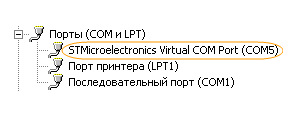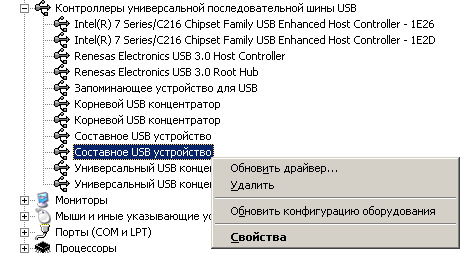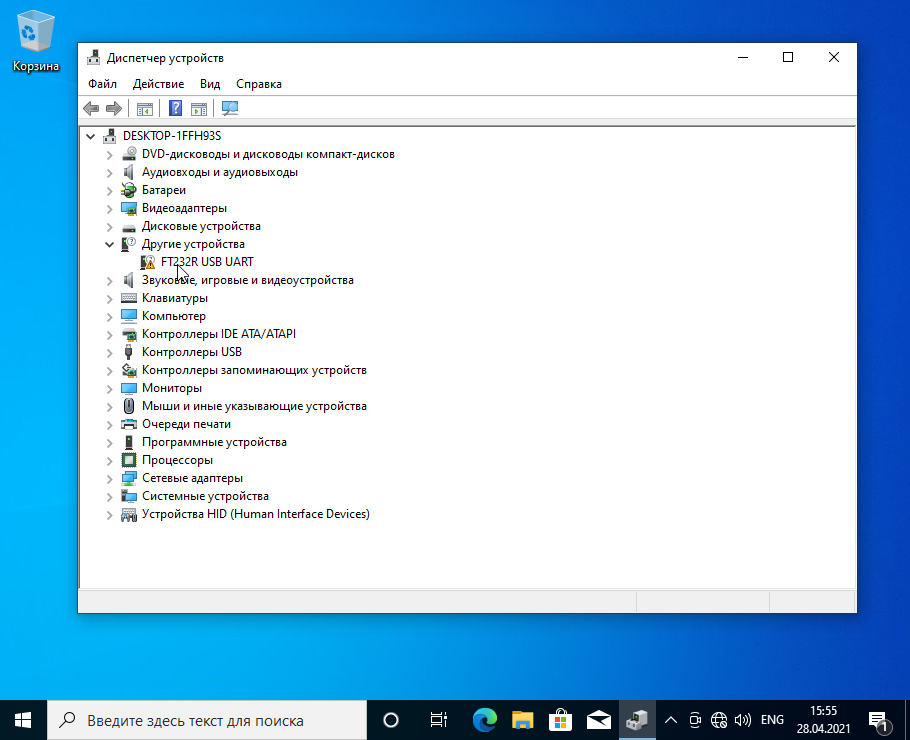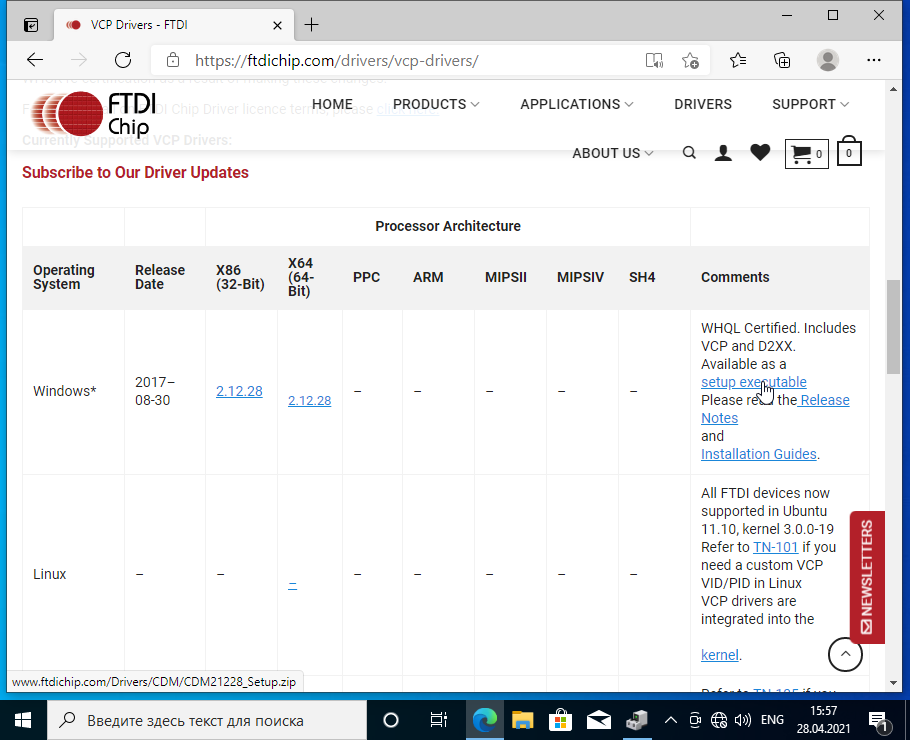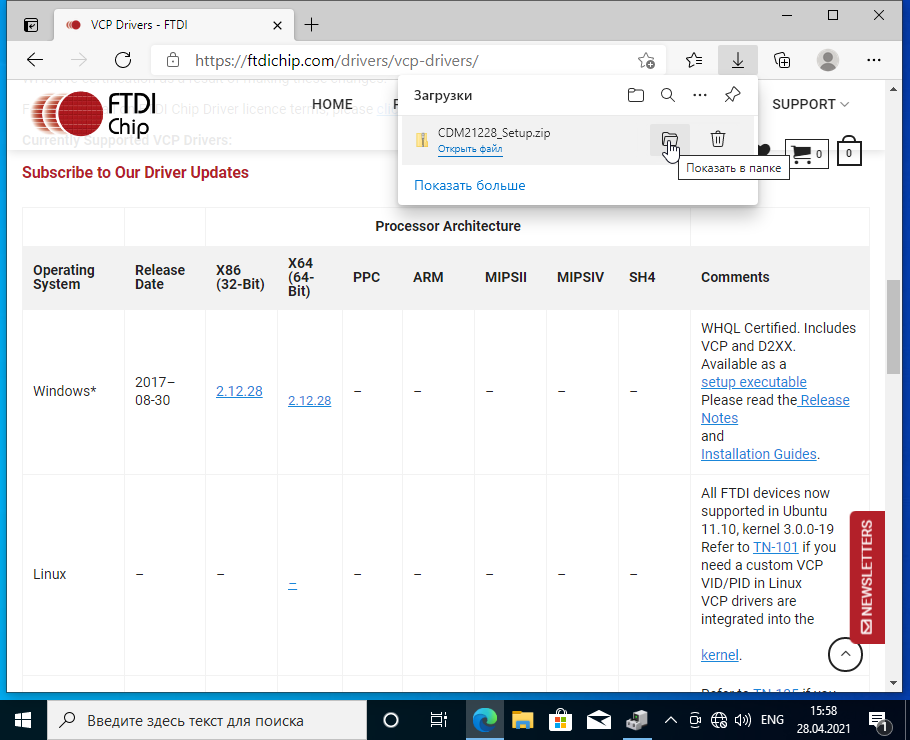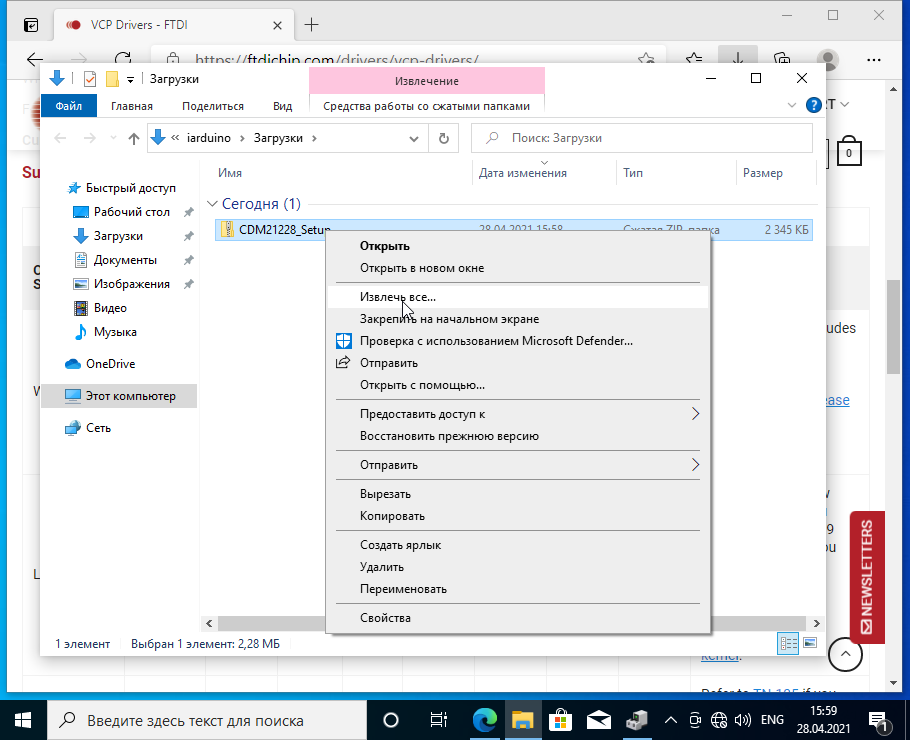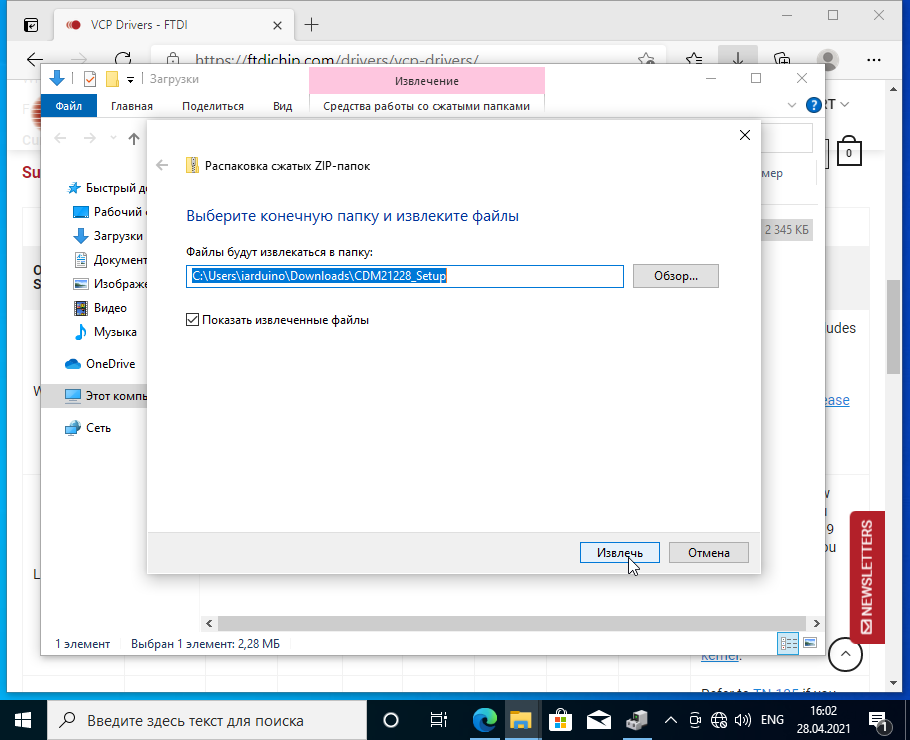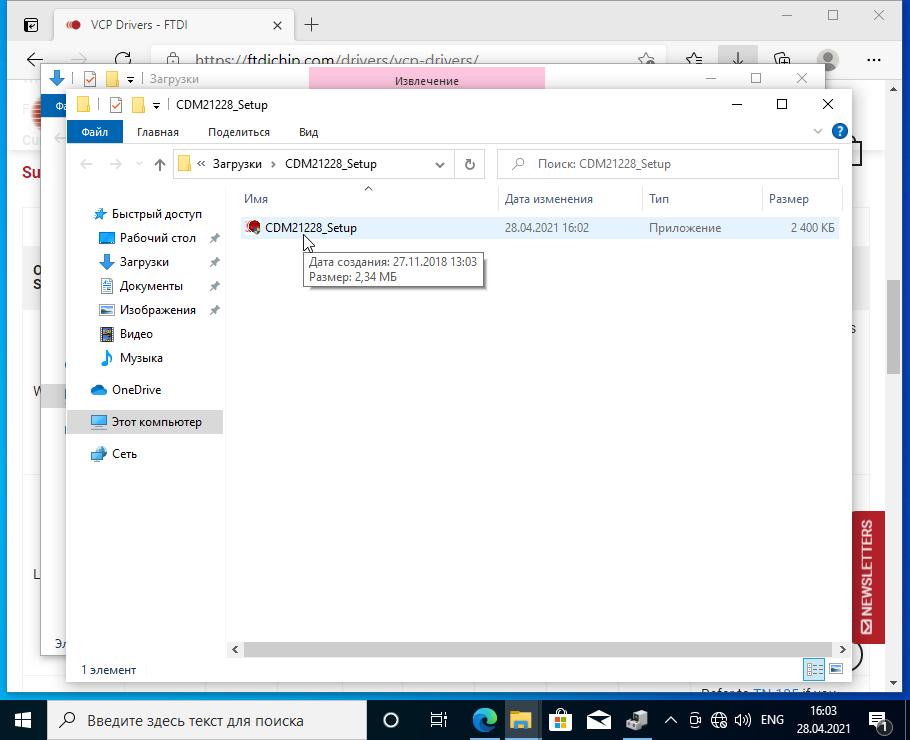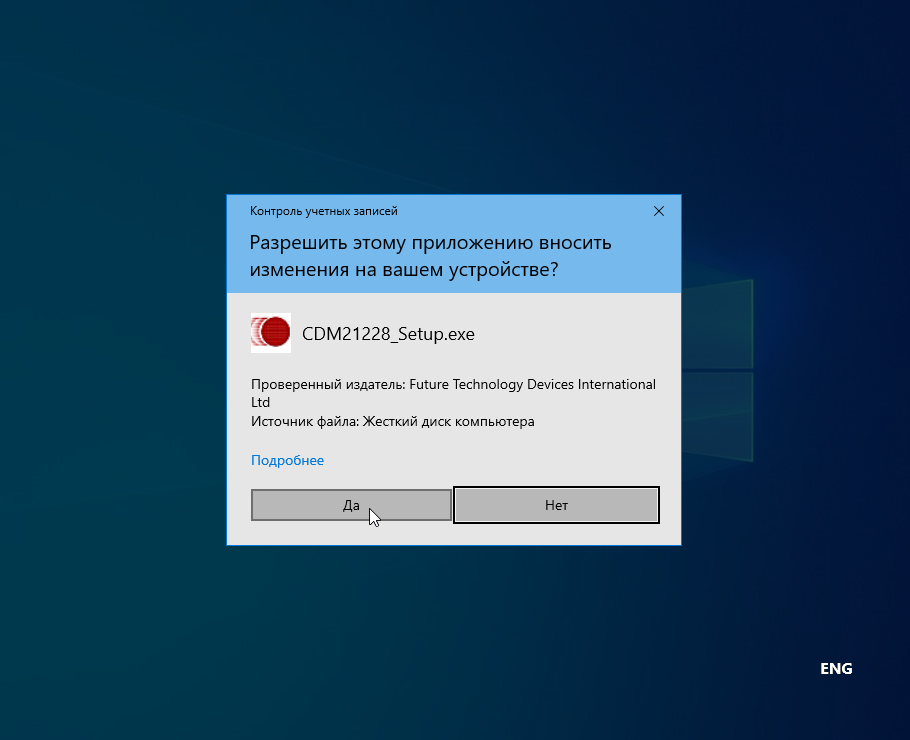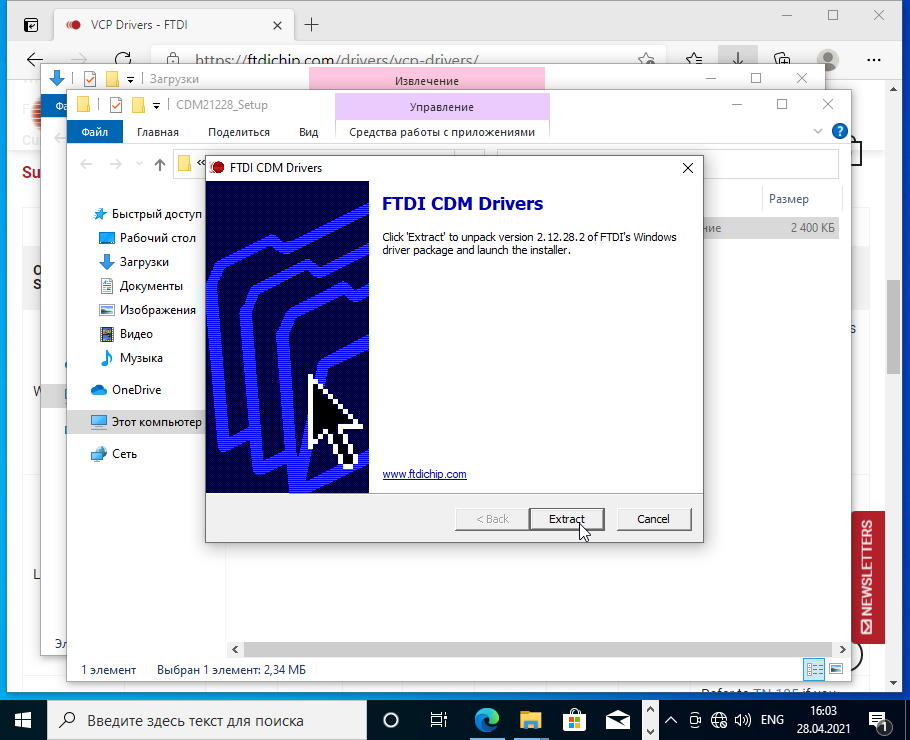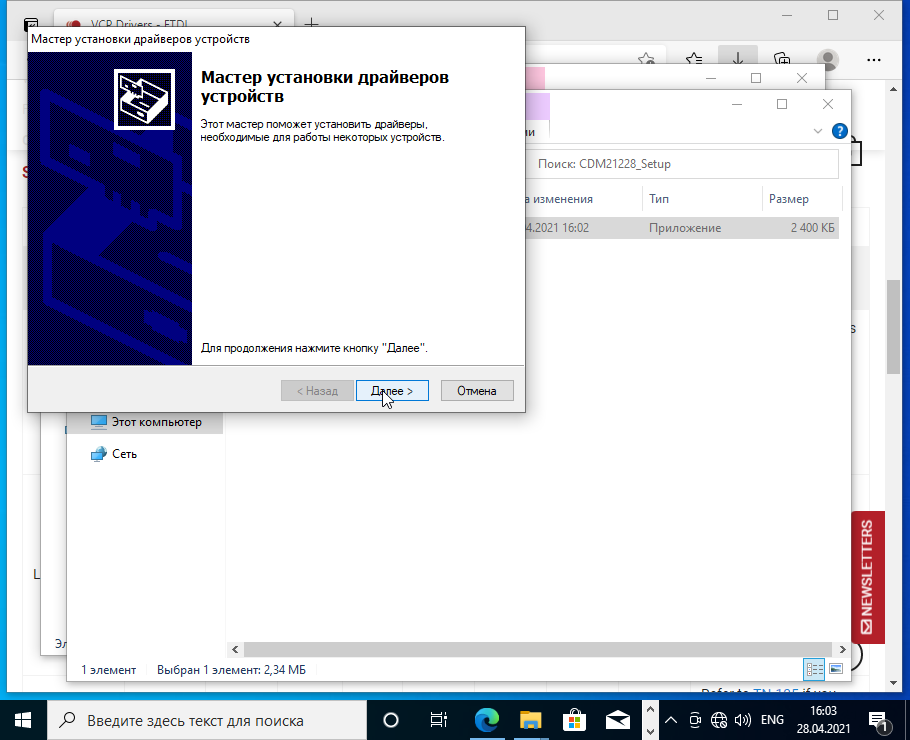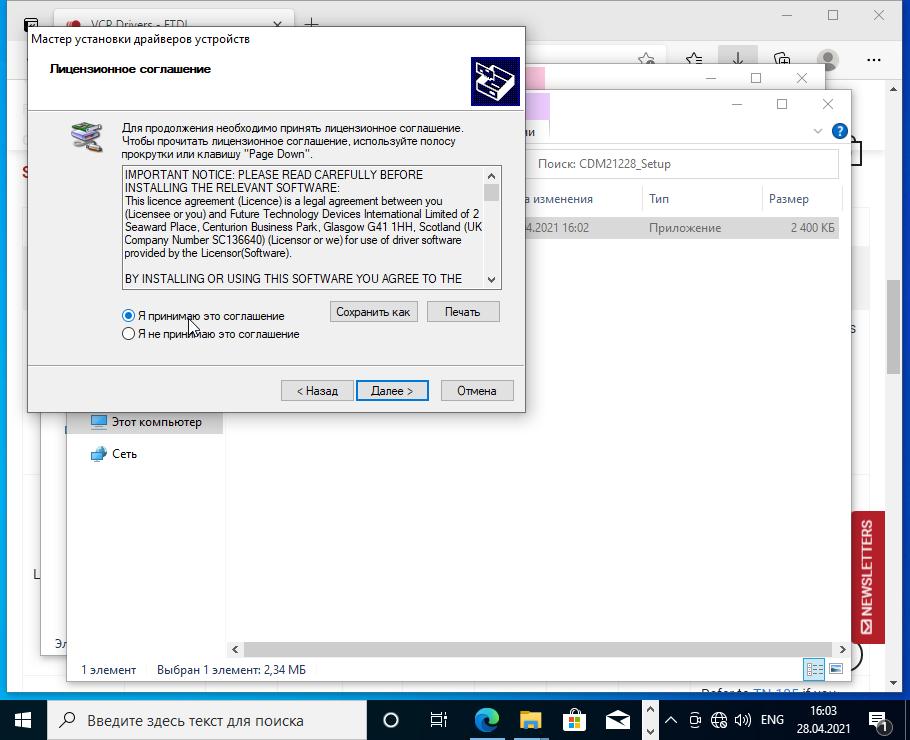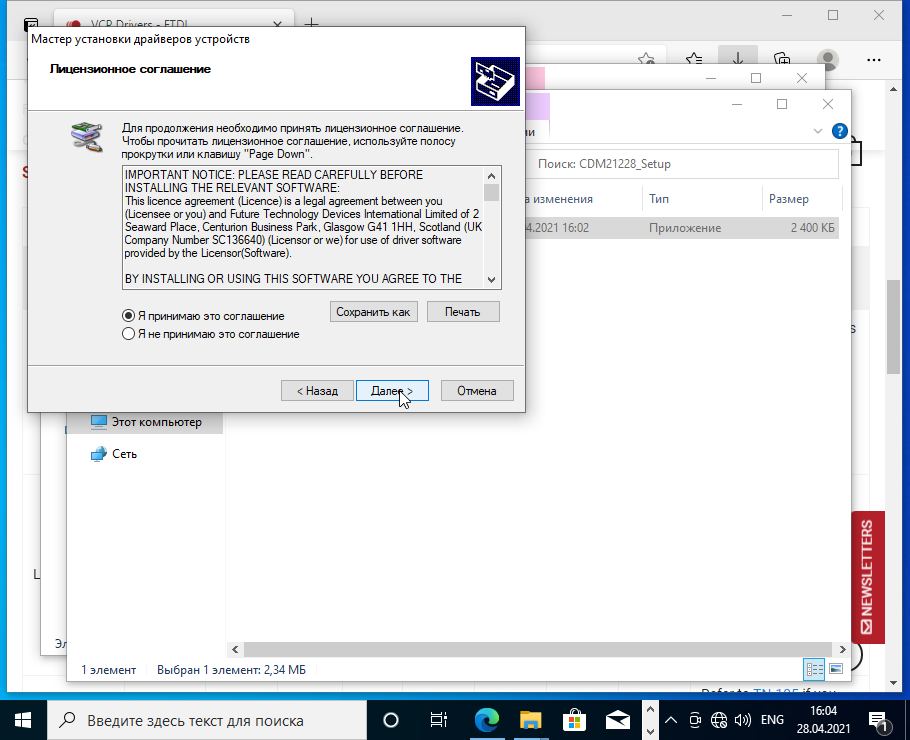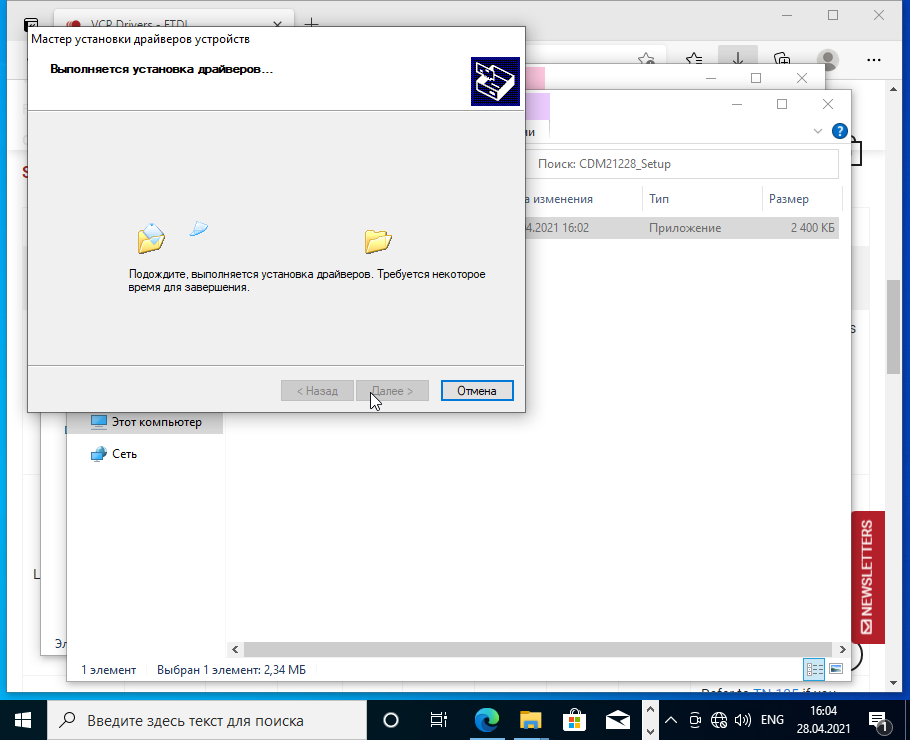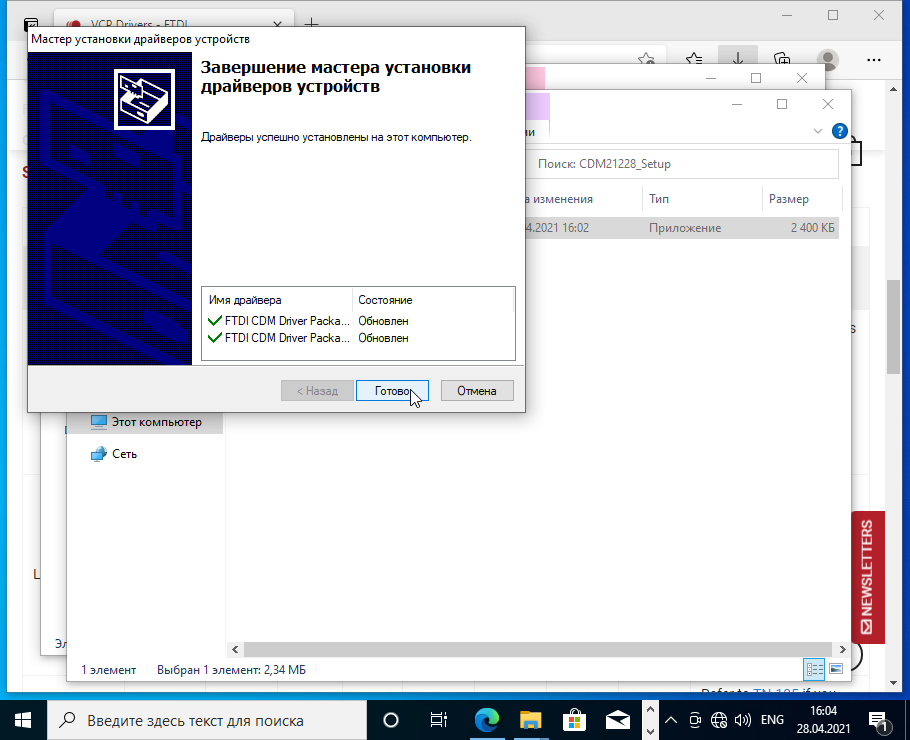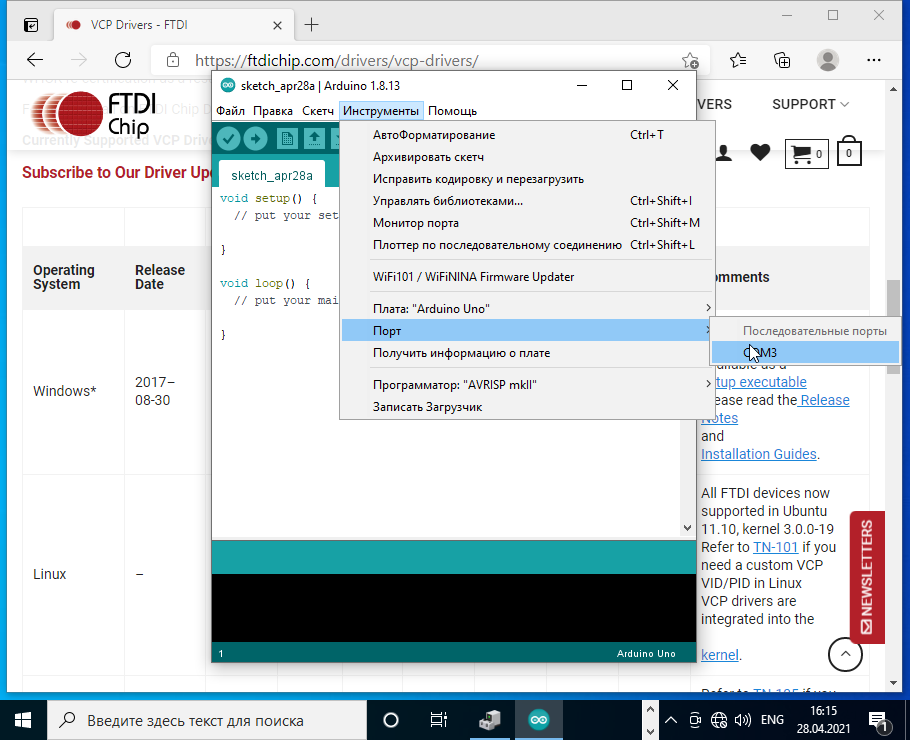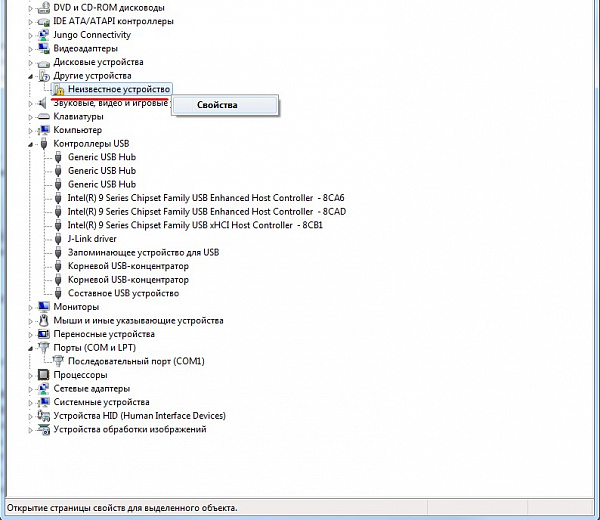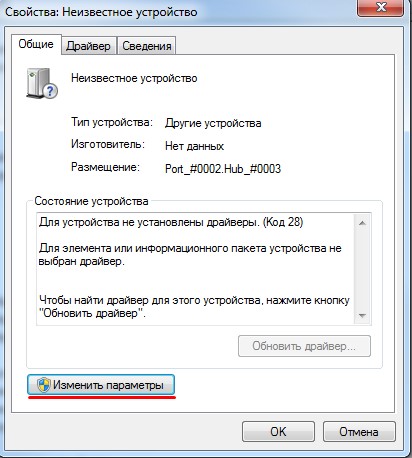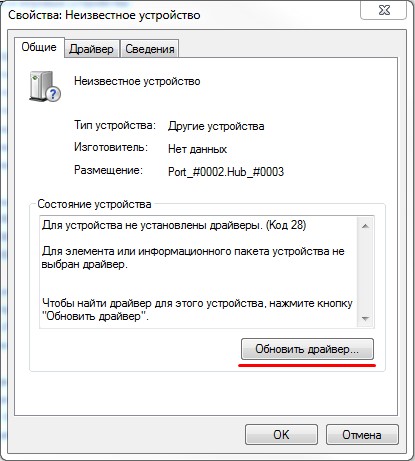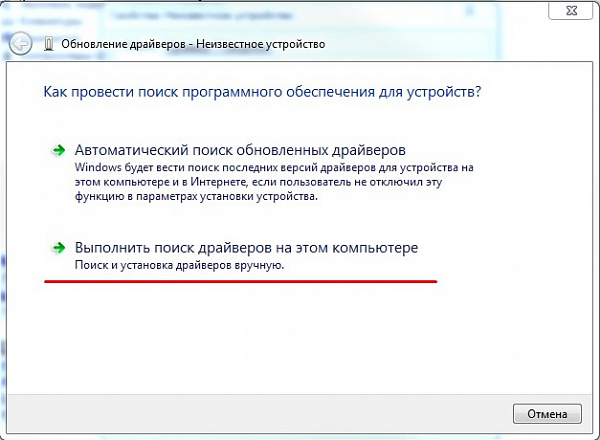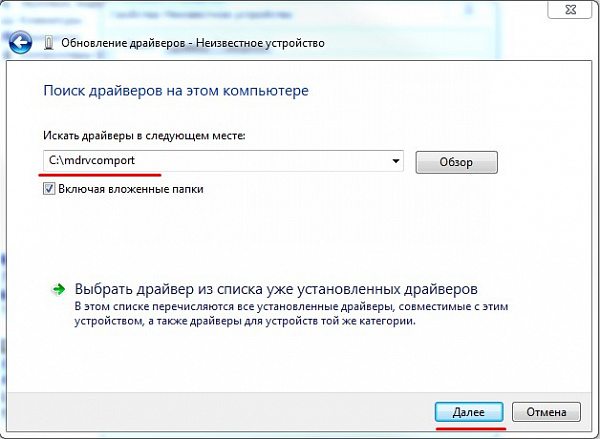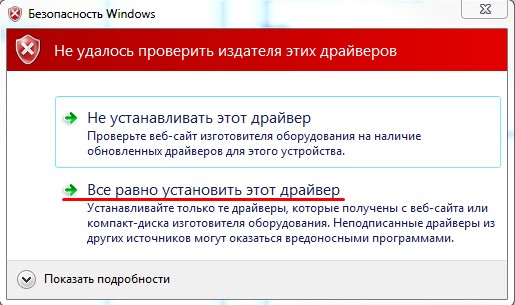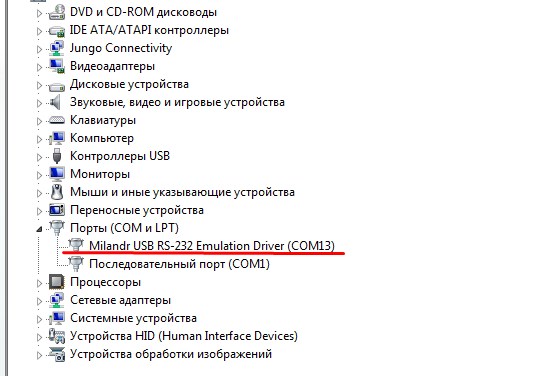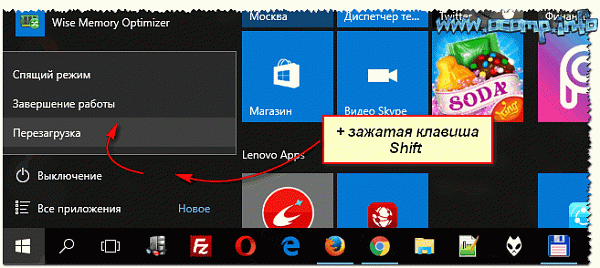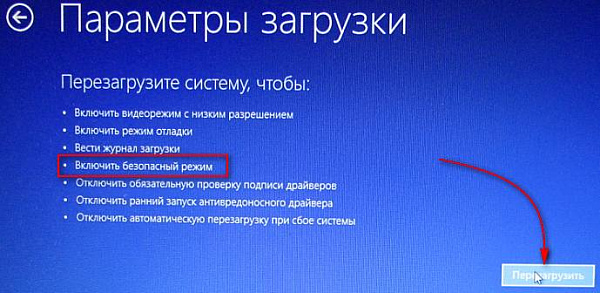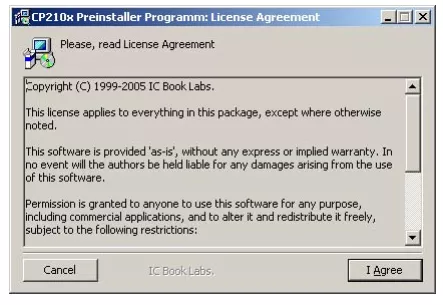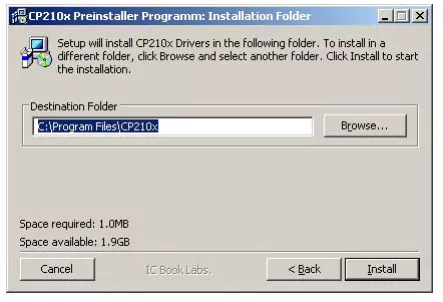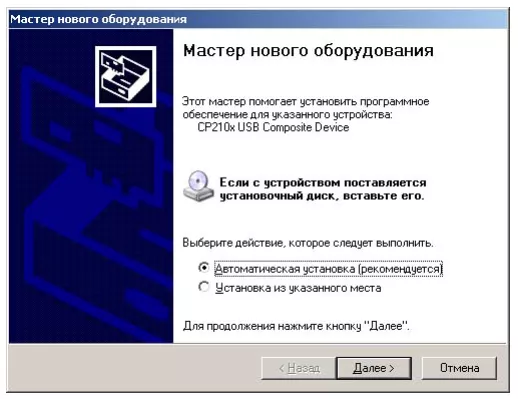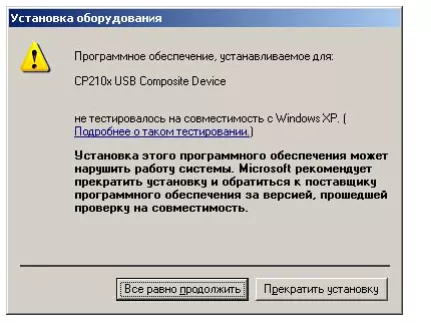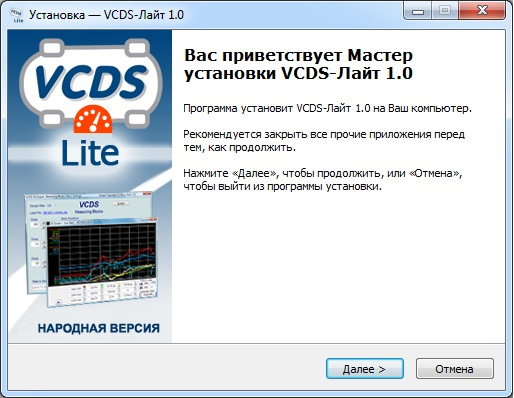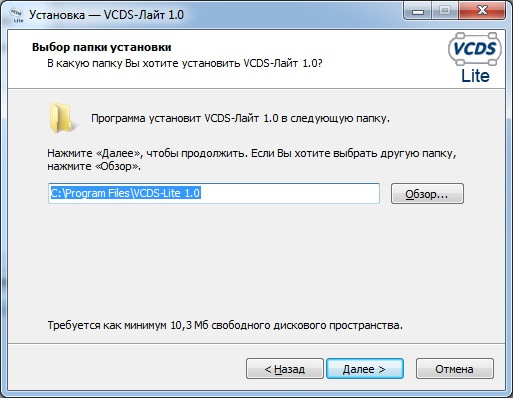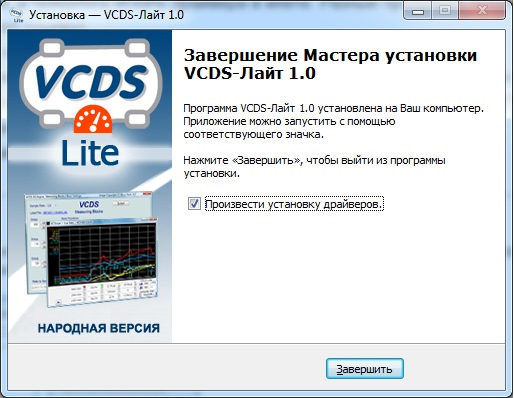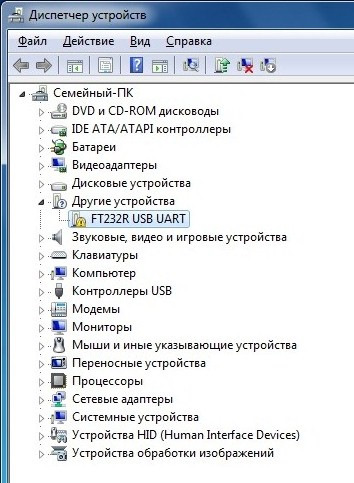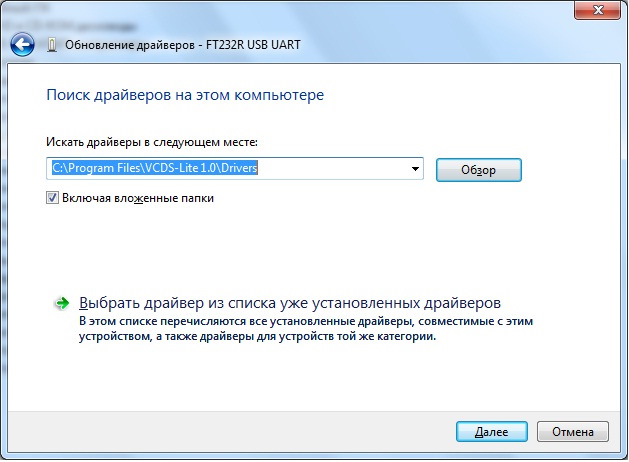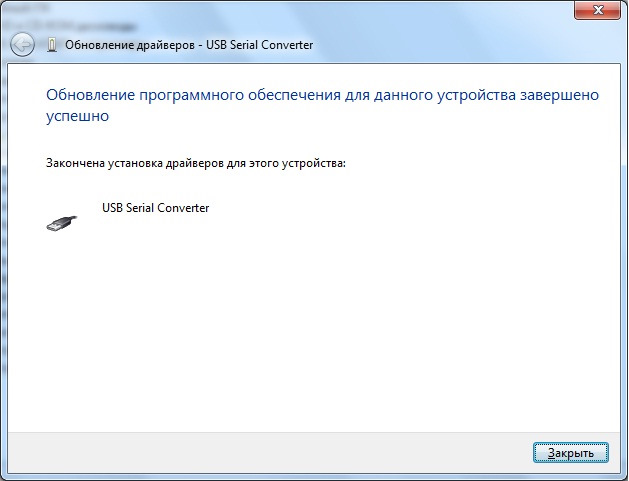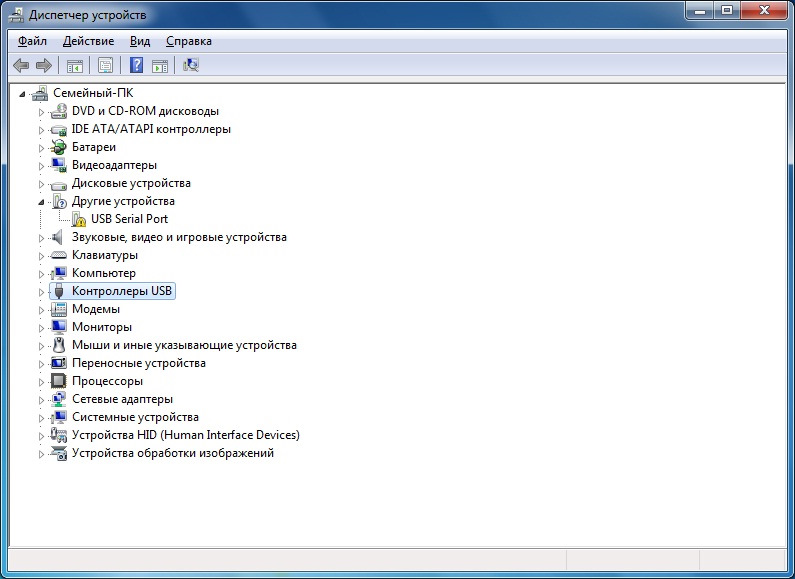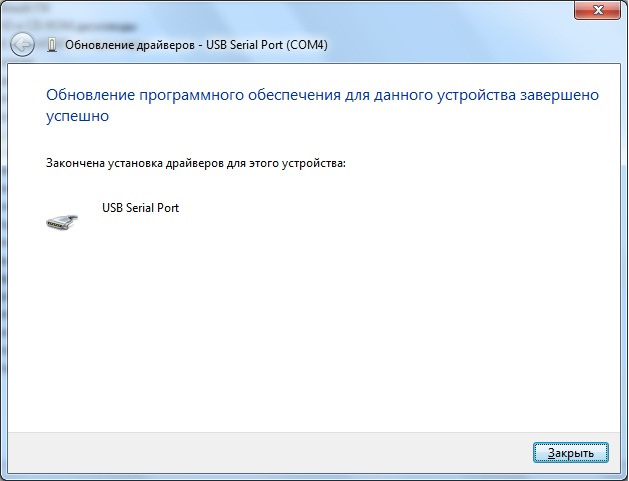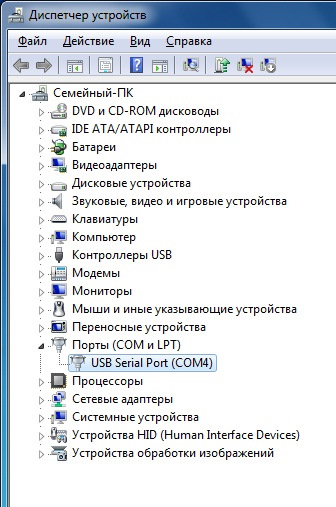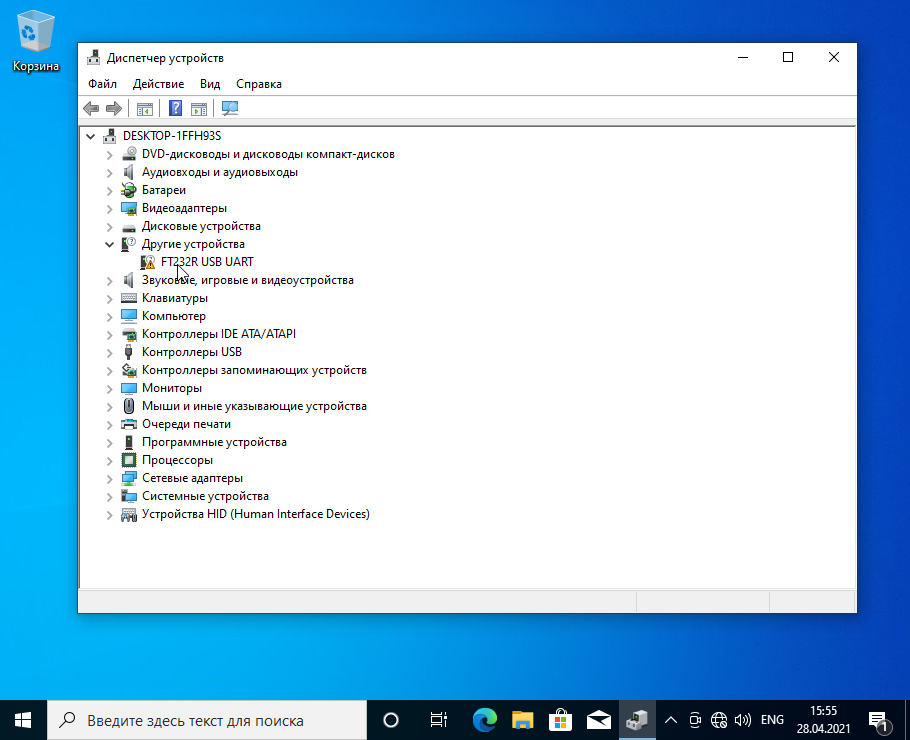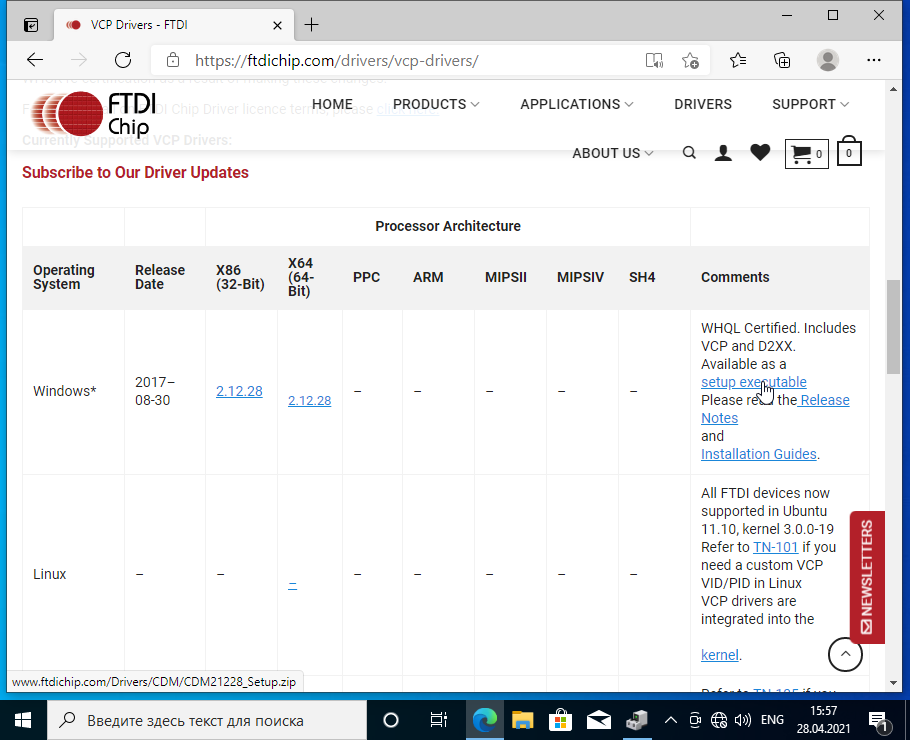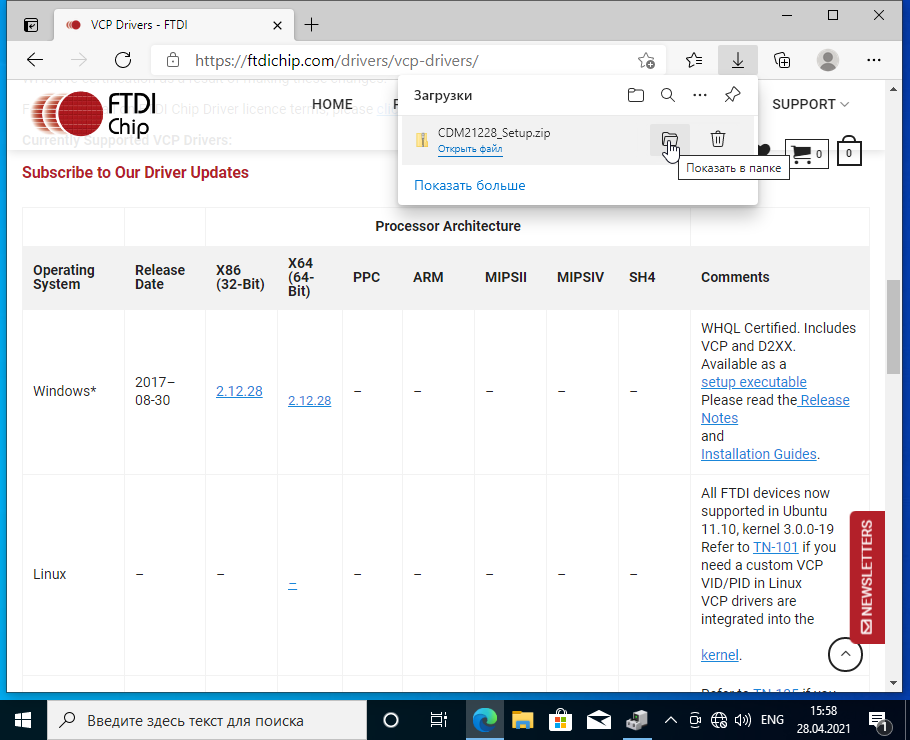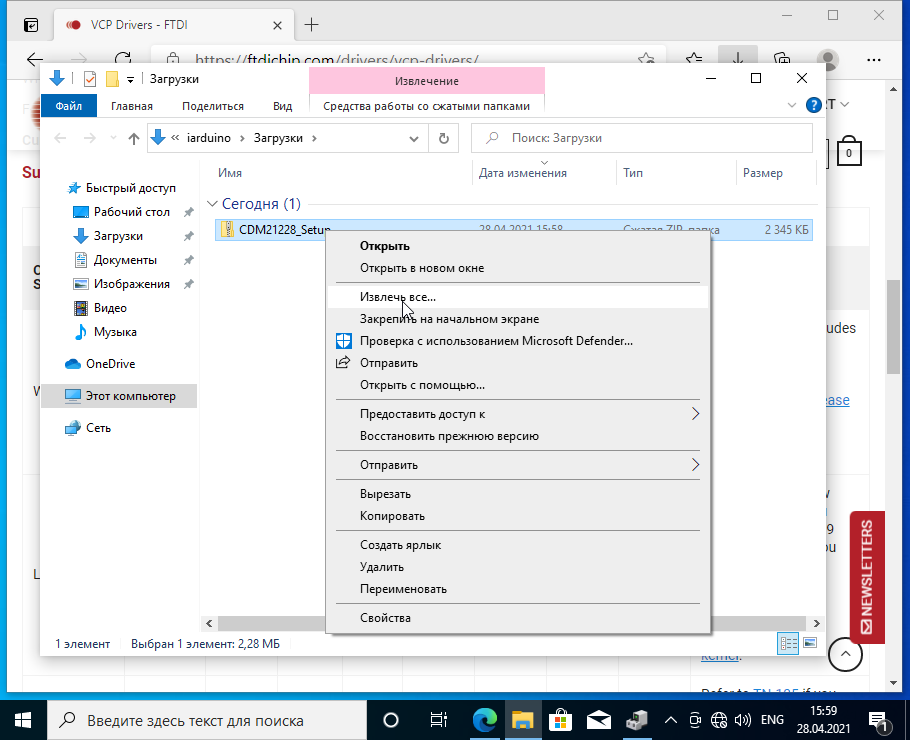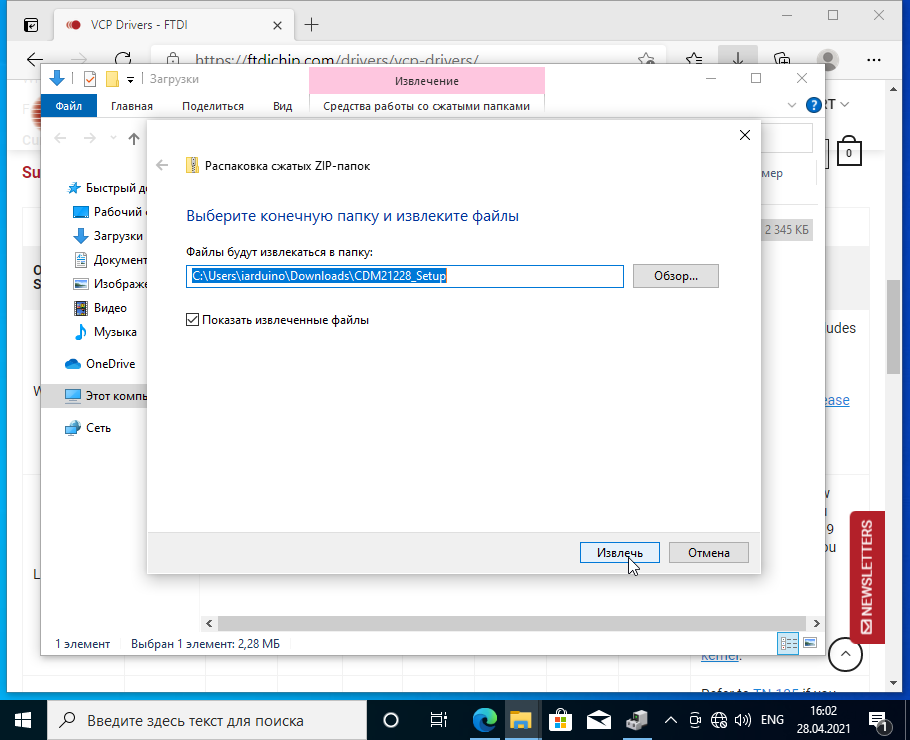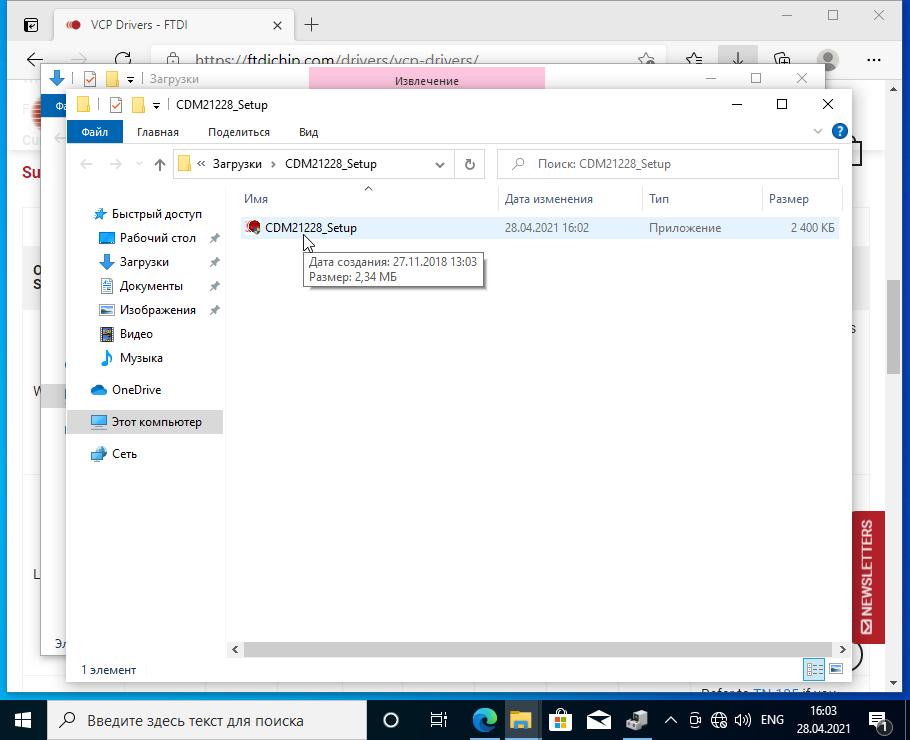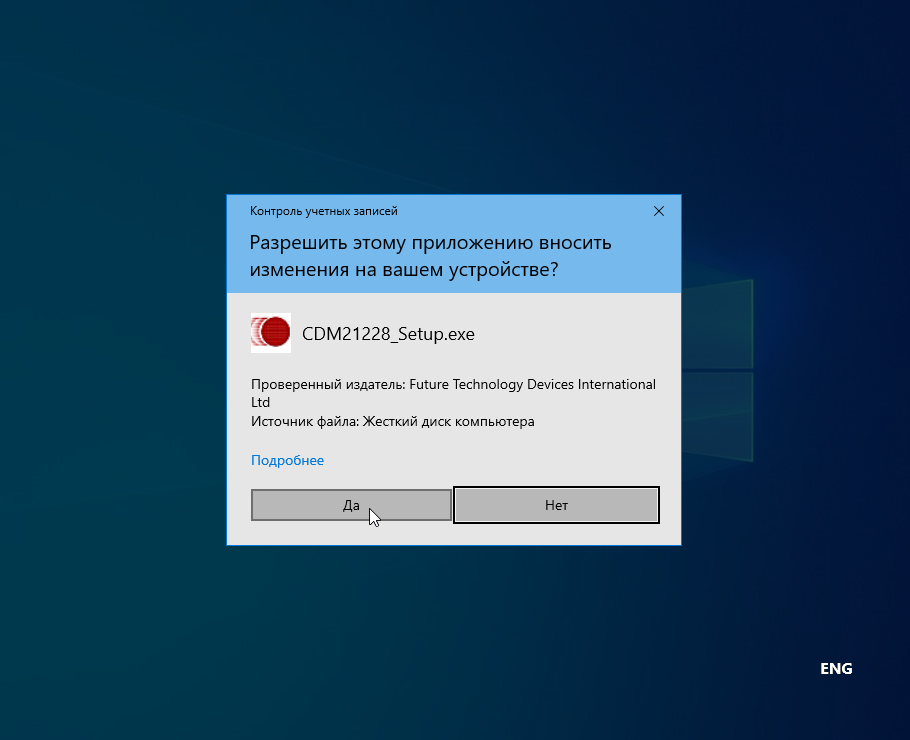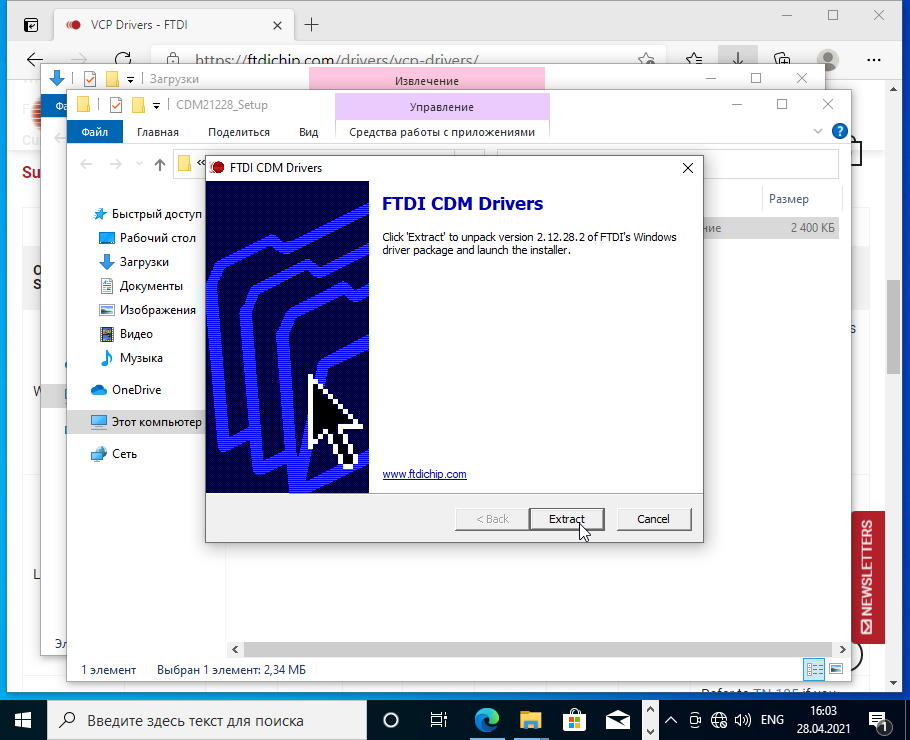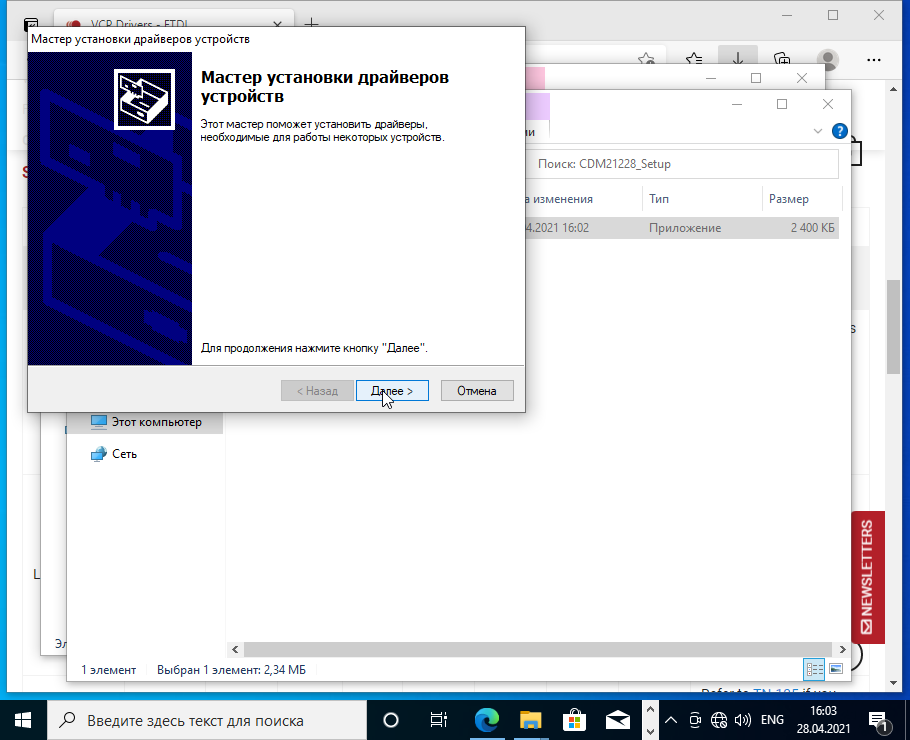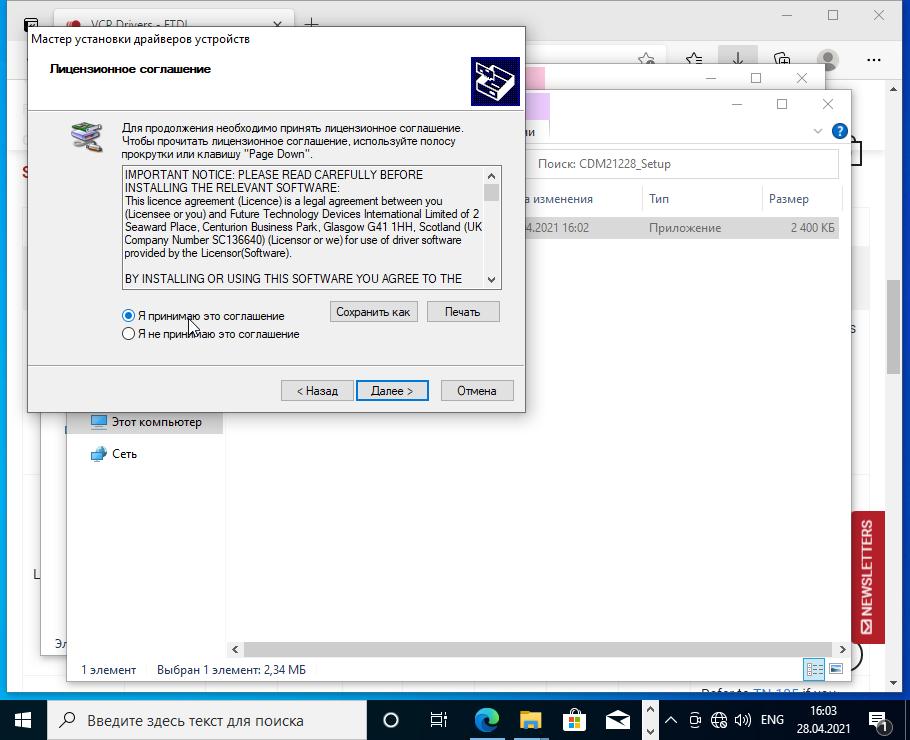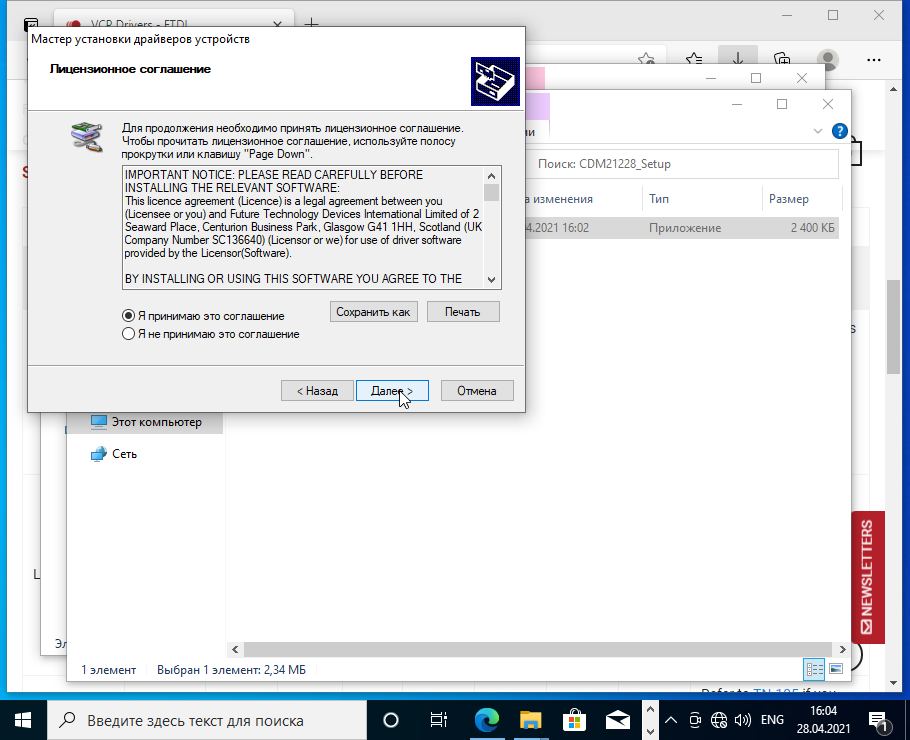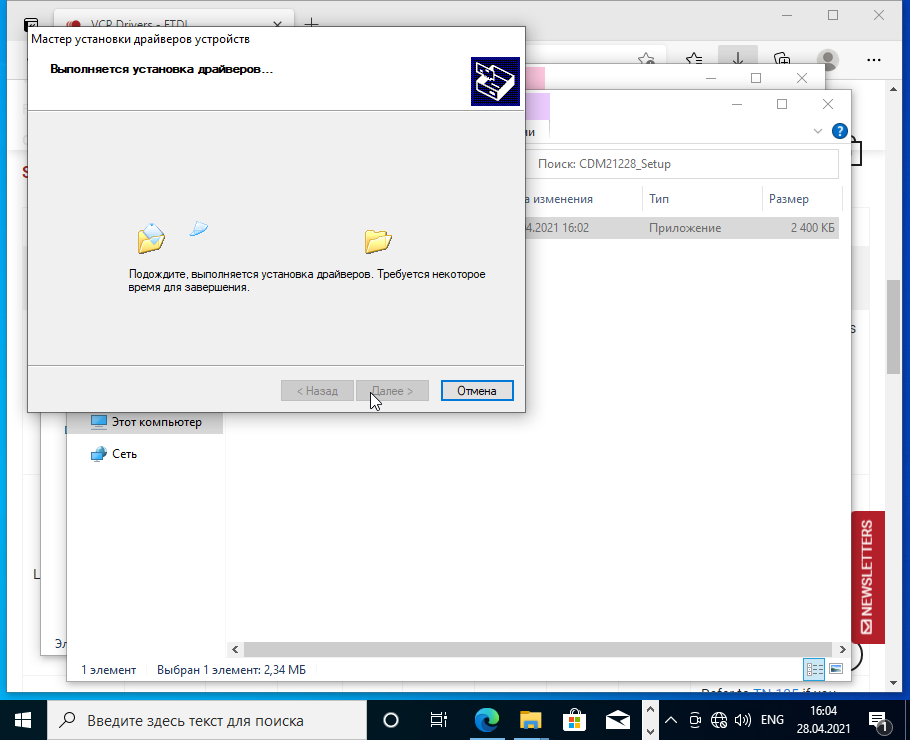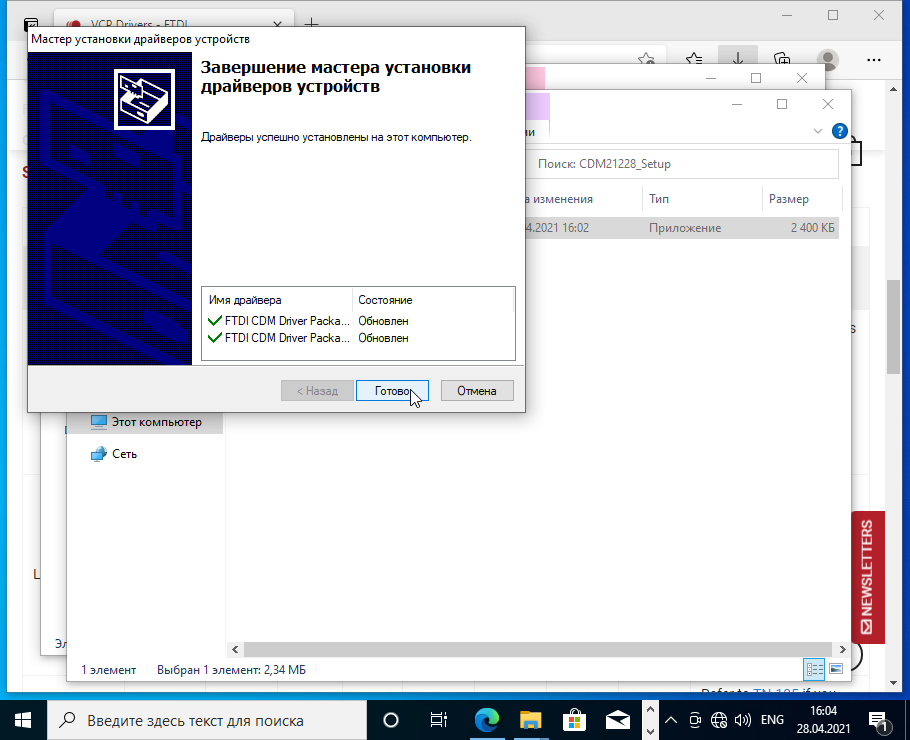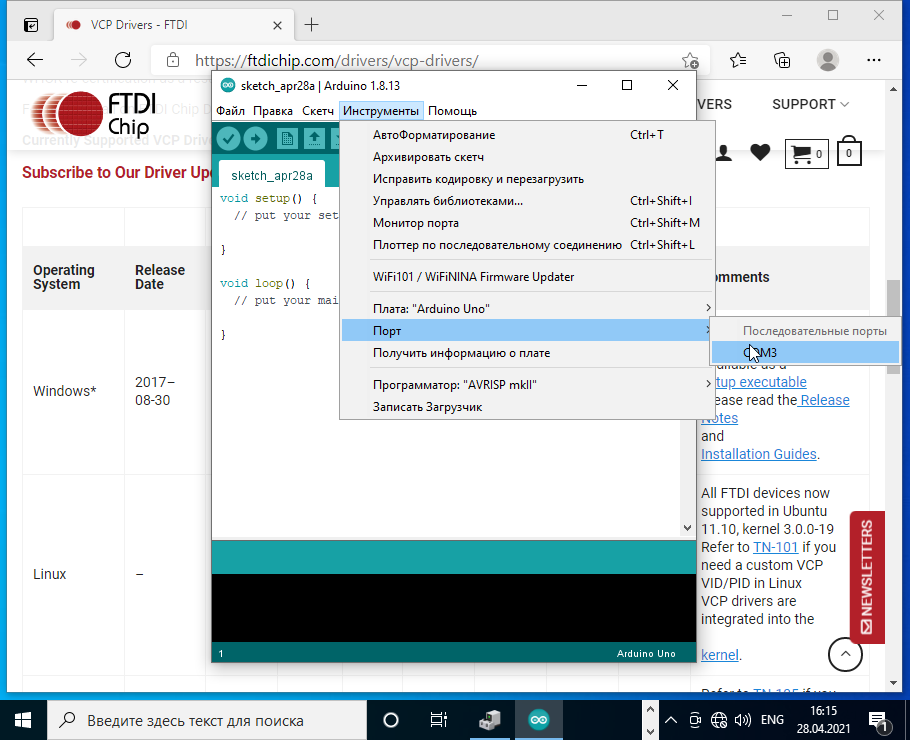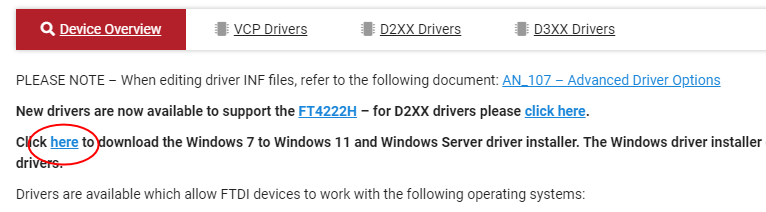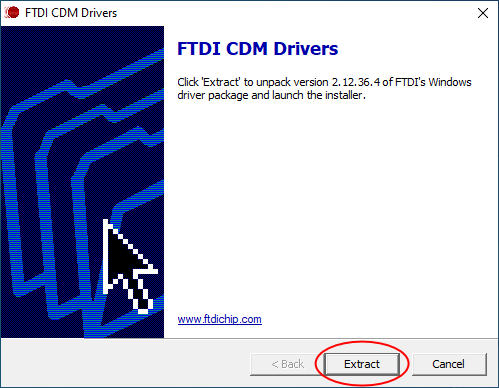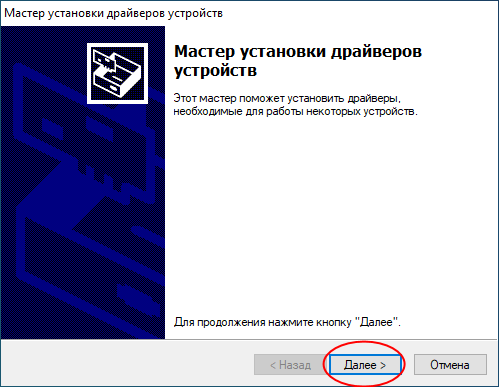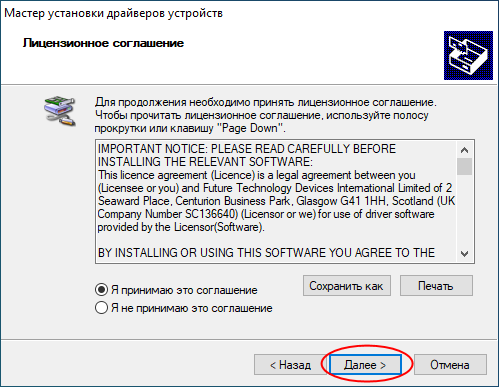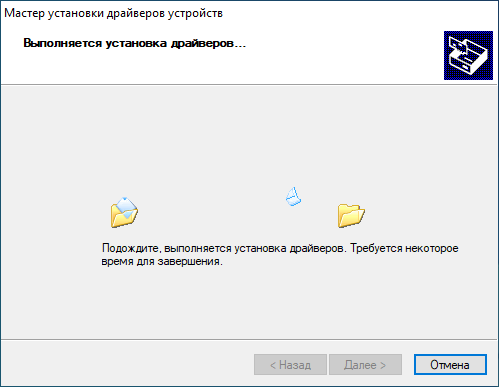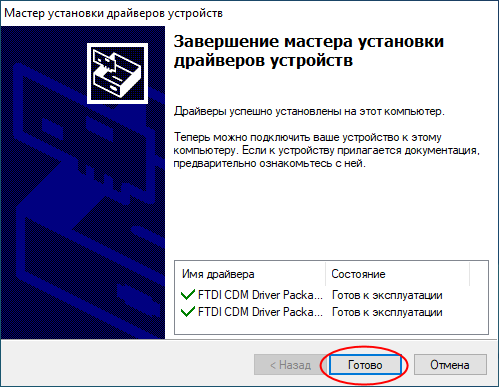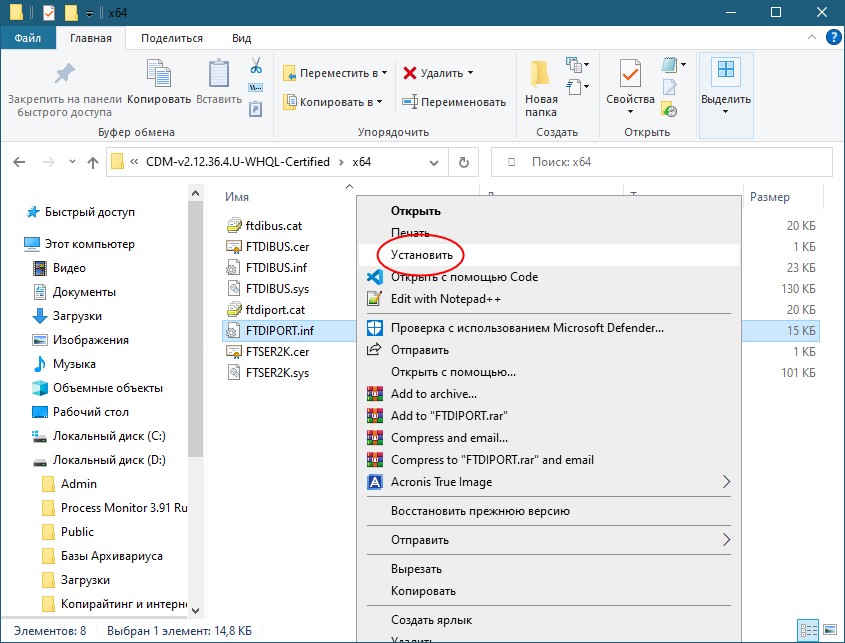Добрый день.
Перед тем как подключить к компьютеру по USB устройство: СAN-Hacker, СAN фильтр или другое устройство на контроллере STM, необходимо установить драйвер виртуального СОМ порта.
Драйвера для устройства могут быть установлены для операционных систем Windows 2000, XP, Server 2003, Vista, Windows 7, Server 2008, Windows10 для 32-х и 64-х битных систем. Можно использовать версию, поставляемую в комплекте или скачать с сайта STMicroelectronics. Ссылка чтобы загрузить драйвера с сайта STMicroelectronics:
www.st.com/en/development-tools/stsw-stm32102.html
Рекомендуется использовать версию драйверов 1.4.0 и выше, для работы в режиме виртуально СОМ порта. Порядок действий для установки драйверов (диалоговые окна могут отличаться в зависимости от версии Windows):
• Загрузить архив c драйверами и распаковать его во временную папку на жестком диске;
• Рекомендуется отключить ПК от сети Интернет для предотвращения автоматического поиска и загрузки драйверов (обязательно для Windows Vista);
• Запустить файл для инсталляции драйверов VCP_V1.4.0_Setup.exe (версия 1.4.0);
Для Windows старше чем, Windows XP:
• Для Windows старше чем, Windows XP драйвера не устанавливаются, а копируются в папку:
C:Program FilesSTMicroelectronicsSoftwareVirtual comport driver
• В зависимости от операционной системы в папке Virtual comport driver нужно выбрать папку Win7 или Win8 для входа. Для Windows старше Windows 8, нужно выбрать папку Win8.
• В зависимости от разрядности операционный системы необходимо запустить файл для установки драйверов: dpinst_x86.exe – для 32-х битных систем или dpinst_amd64.exe – для 64-х битных систем;
• Система выполнит копирование и установку файлов драйвера на Ваш ПК;
• В процессе установки ответ на предупреждение системы об отсутствии цифровой подписи драйвера, нажмите кнопку «Все равно продолжить»;
• Подключить устройства к ПК, используя интерфейсный кабель USB;
• Система автоматически найдет новое оборудование и установит его;
• После установки в диспетчере устройств его можно найти в разделе «СОМ и LPT порты».
Для Windows XP:
• Подключить «устройство» к ПК, используя интерфейсный кабель USB;
• Система автоматически найдет новое оборудование и предложит установить драйвер Виртуального СОМ порта. Выберите «Установка из указанного места» и нажмите «Далее»;
• В следующем окне выберите «Не выполнять поиск. Я сам Выберу нужный драйвер.» и нажмите «Далее»;
• В следующем окне в качестве «Тип устройства» выберите «Порты СОМ и LPT» и нажмите «Далее»;
• В следующем окне в качестве «Модель» выберите «STMicroelectronics Virtual COM Port» и нажмите «Далее»;
• На предупреждение системы о несовместимости драйвера нажмите кнопку «Да»;
• В процессе установки ответ на предупреждение системы об отсутствии тестирования на совместимость, нажмите кнопку «Все равно продолжить»;
• После установки драйвера виртуального СОМ порта нажмите кнопку «Готово».
• Далее система предложит установить драйвер для составного устройства. Нужно нажать кнопку «Отмена».
• Необходимо зайти в «Диспетчер устройств» в Разделе «Контроллеры универсальной последовательной шины USB» найти последний раздел «Составное USB «устройство»» и нажать на нём правой кнопкой мыши. В появившемся меню выбрать «Обновить драйвер…»
• Выполнить такие же операции, как и при установке драйвера Виртуального СОМ порты, но в окне выбора «Модель» выберите «Составное USB «устройство»»;
• После установки в диспетчере устройств его можно найти в разделе «СОМ и LPT порты».
Ссылка на драйвера версии 1.4.0
drive.google.com/file/d/1…wbwVidLm/view?usp=sharing
Ссылка на документ по установке драйверов
drive.google.com/file/d/1…6H-dyr29/view?usp=sharing
Содержание
- Vcp драйвер для windows 10
- Драйвер виртуального com-порта
- Согласие на обработку персональных данных
- Drivers
- Virtual COM Port Drivers
- VCP Drivers
- Subscribe to Our Driver Updates
- Our Driver Updates
- Установка драйвера FTDI на Windows 10
- Общие сведения:
- Шаг 1. Подключение устройства.
- Шаг 2. Диспетчер устройств.
- Шаг 3. Скачивание драйвера.
- Шаг 4. Установка драйвера.
- Шаг 5. Проверка.
- Драйвер виртуального COM-порта
- Установка драйвера
- Если установить всё-таки не получается, то
Vcp драйвер для windows 10
This page contains the VCP drivers currently available for FTDI devices.
Installation guides are available from the Installation Guides page of the Documents section of this site for selected operating systems.
 |
VCP Drivers |
Virtual COM port (VCP) drivers cause the USB device to appear as an additional COM port available to the PC. Application software can access the USB device in the same way as it would access a standard COM port.
This software is provided by Future Technology Devices International Limited «as is» and any express or implied warranties, including, but not limited to, the implied warranties of merchantability and fitness for a particular purpose are disclaimed. In no event shall future technology devices international limited be liable for any direct, indirect, incidental, special, exemplary, or consequential damages (including, but not limited to, procurement of substitute goods or services; loss of use, data, or profits; or business interruption) however caused and on any theory of liability, whether in contract, strict liability, or tort (including negligence or otherwise) arising in any way out of the use of this software, even if advised of the possibility of such damage.
FTDI drivers may be used only in conjunction with products based on FTDI parts.
FTDI drivers may be distributed in any form as long as license information is not modified.
If a custom vendor ID and/or product ID or description string are used, it is the responsibility of the product manufacturer to maintain any changes and subsequent WHCK re-certification as a result of making these changes.
For more detail on FTDI Chip Driver licence terms, please click here.
Currently Supported VCP Drivers:
No Longer Supported:
© Future Technology Devices International Ltd.
Источник
Скидка 5%—> Спецпредложения—> Скидка 5% Вакансии Сделать заказ Помощь в подборе Расчёт влажности Техподдержка Фото и видео Наши клиенты
18 лет на рынке контрольно-измерительных приборов
российское производство КИП
собственный научно-исследовательский центр
выгодные цены от производителя
изготовление приборов под ваши уникальные задачи
Южная промзона, проезд 4922
(Озерная аллея), строение 2
г. Москва, Зеленоград
Заполняя любую форму на сайте, вы соглашаетесь с политикой конфиденциальности.
Согласие на обработку персональных данных
Для регистрации и оформления заказа на сайте www.eksis.ru (далее – Сайт), в соответствии с Федеральным законом от 27 июля 2006 года № 152-ФЗ «О персональных данных» Пользователь дает АО «ЭКСИС» (далее – Оператор), зарегистрированному по адресу 124460, город Москва, город Зеленоград, проезд 4922-й, дом 4, строение 2, пом I, ком. 25г свое согласие на обработку любой информации, размещенной на Сайте (включая, без ограничения: сбор, систематизацию, накопление, хранение, уточнение (обновление, изменение), использование, распространение (в том числе передачу), обезличивание, блокирование, уничтожение, а также осуществление любых иных действий с персональными данными с учетом действующего законодательства РФ) и подтверждает, что давая такое согласие, Пользователь действует по своей воле и в своем интересе, а также в интересах третьих лиц.
Своим согласием Пользователь подтверждает согласие третьих лиц, информация о которых размещается на Сайте, на передачу и обработку их персональных данных и предоставляет право Оператору на осуществление любых действий в отношении персональных данных третьих лиц, которые необходимы для достижения целей обработки персональных данных, указанных в Политике обработки персональных данных.
Согласие на обработку персональных данных, загруженных на Сайт Пользователем считается полученным Оператором от Пользователя с момента выбора варианта «Зарегистрироваться», расположенного в конце формы регистрации на Сайте.
Настоящее согласие на обработку персональных данных действует до момента его отзыва Пользователем. Согласие на обработку персональных данных может быть отозвано в любое время путем направления Оператору официального запрос в порядке предусмотренным Политикой обработки персональных данных.
Оператор Системы обязуется в течение 30 (тридцати) рабочих дней с момента получения уведомления об отзыве согласия на обработку персональных данных Пользователя прекратить их обработку, уничтожить и уведомить Пользователя об уничтожении персональных данных.
Настоящее согласие распространяется исключительно на персональные данные Пользователя, размещенные на Сайте.
© 2003-2022 АО «ЭКСИС» – гигрометры, термогигрометры, газоанализаторы, анемометры и другие контрольно-измерительные приборы.
Источник
Drivers
Virtual COM Port Drivers
Virtual COM port (VCP) drivers cause the USB device to appear as an additional COM port available to the PC. Application software can access the USB device in the This page contains the VCP drivers currently available for FTDI devices.
Click here to download the Windows 7 to Windows 10 and Windows Server (see note * below) driver installer. The Windows driver installer contains both VCP and D2XX drivers.
For Windows 11, download the driver installer for desktop and universal driver versions.
For D2XX Direct drivers, please click here.
Installation guides are available from the Installation Guides page of the Documents section of this site for selected operating systems.
VCP Drivers
Virtual COM port (VCP) drivers cause the USB device to appear as an additional COM port available to the PC. Application software can access the USB device in the same way as it would access a standard COM port.
This software is provided by Future Technology Devices International Limited “as is” and any express or implied warranties, including, but not limited to, the implied warranties of merchantability and fitness for a particular purpose are disclaimed. In no event shall future technology devices international limited be liable for any direct, indirect, incidental, special, exemplary, or consequential damages (including, but not limited to, procurement of substitute goods or services; loss of use, data, or profits; or business interruption) however caused and on any theory of liability, whether in contract, strict liability, or tort (including negligence or otherwise) arising in any way out of the use of this software, even if advised of the possibility of such damage.
FTDI drivers may be used only in conjunction with products based on FTDI parts.
FTDI drivers may be distributed in any form as long as license information is not modified.
If a custom vendor ID and/or product ID or description string are used, it is the responsibility of the product manufacturer to maintain any changes and subsequent WHCK re-certification as a result of making these changes.
For more detail on FTDI Chip Driver licence terms, please click here.
Currently Supported VCP Drivers:
Subscribe to Our Driver Updates
Our Driver Updates
*Includes the following version of of the Windows operating system: Windows 7, Windows Server 2008 R2 and Windows 8, 8.1, Windows server 2012 R2, Windows Server 2016 and Windows 10. Also, as Windows 8 RT is a closed system not allowing for 3rd party driver installation our Windows 8 driver will not support this variant of the OS. You must use the Windows RT build for this platform.
Источник
Установка драйвера FTDI на Windows 10
Общие сведения:
Внимание! Для установки драйверов необходимы права администатора. Зайдите от имени пользователя с правами администратора или попросите администатора компьютера дать повышенные права аккаунту, от имени которого будет производиться установка драйвера.
Шаг 1. Подключение устройства.
Подключите устройство с USB-UART перобразователем к персональному компьютеру. Если компьютер не подключён к сети интернет или на нём не работает Windows Update, то драйвера для USB-UART преобразователя придётся установить вручную.
Шаг 2. Диспетчер устройств.
Нажмите правой клавишей мыши на кнопку с логотипом Windows в левом нижнем углу и нажмите на пункт «Диспетчер устройств» в открывшемся меню.
Шаг 3. Скачивание драйвера.
Кликните по ссылке ftdichip.com и проскрольте вниз до таблицы. В ней кликнете на «setup executable» как на рисунке. Начнётся скачивание драйвера. Или скачайте драйвер с нашего сайта, в случае, если сайт производителя по каким-либо причинам не работает.
После того как файл скачался, нажмите на иконку «Показать в папке» в окне загрузок.
Откроется окно Windows Explorer. Нажмите на только что скачанный файл правой клавишей мыши и выбирите пункт «Извлечь все. » из меню.
Во вновь открывшемся окне нажмите «Извлечь«. Убедитесь, что стоит галочка слева от фразы «Показать извлечённые файлы».
Шаг 4. Установка драйвера.
После извлечения файлов установщика откроется окно с исполняемым файлом. Запустите его двойным щелчком мыши.
Во вновь открывшемся окне нажмите на кнопку «Да».
Откроется окно распаковщика. Нажмите «Extract».
После распаковки установочных файлов автоматически запустится Мастер установки. Нажмите «Далее >»
Внимательно прочитайте лицензионное соглашение и кликните на фразу «Я принимаю это соглашение», если Вы с ним согласны.
Начнётся процесс установки.
После завершения установки нажмите «Готово».
Шаг 5. Проверка.
После установки драйвера откройте Arduino IDE и убедитесь, что появился новый виртуальный COM-порт.
Источник
Микроконтроллеры 1986ВЕ1Т, 1986ВЕ3Т, 1986ВЕ9х и 1901ВЦ1Т имеют контроллер USB-интерфейса, реализующий функции контроллера ведомого устройства (Device) и ведущего устройства (Host). В составе библиотеки SPL приведён пример для ведомого устройства (Device) под названием «VCOM_Echo», который позволяет использовать МК в качестве CDC USB устройства (Класс Коммуникационного Устройства), настроенного как виртуальный COM-порт. Чтобы ПК определял МК именно как устройство, подключенное по COM-порту, необходимо установить специальный драйвер. Ссылка на скачивание драйвера доступна в конце статьи.
В данной статье рассмотрена пошаговая установка драйвера Virtual COM порт в ОС Windows 7.
Установка драйвера
Загружаем в МК проект «VCOM_Echo» и подключаем отладочную плату к ПК с помощью кабеля USB A-B. На ПК открываем «Диспетчер устройств Windows», его можно найти в поиске меню «Пуск». Если драйвер не установлен, то после подключения МК по USB в диспетчере устройств появится «Неизвестное устройство». Открываем «свойства» нового устройства, как показано на рисунке 1.
В открывшемся окне «Свойства. » выбираем пункт «Изменить параметры» (рисунок 2), при этом возможно потребуется ввести пароль администратора.
В новом окне выбираем пункт «Обновить драйвер», как показано на рисунке 3.
Здесь необходимо выбрать «поиск драйверов на компьютере» (рисунок 4).
Теперь необходимо разархивировать папку с драйверами в любую директорию на ПК, например, в корень диска С, после чего в открывшемся окне нужно указать путь к папке с драйвером и нажать кнопку «Далее» (рисунок 5).
В процессе установки Windows может вывести предупреждение, в котором необходимо выбрать пункт «Всё равно установить этот драйвер», как показано на рисунке 6.
После установки драйвера в диспетчере устройств во вкладке «Порты(COM и LPT)» должно появиться новое устройство «Milandr USB RS-232 Emulation Driver» (рисунок 7).
Если установить всё-таки не получается, то
Можно попробовать запустить операционную систему Windows в безопасном режиме или режиме с отключенной обязательной проверкой подписи драйверов.
Для Windows 7 при запуске компьютера необходимо быстро нажимать клавишу F8, после чего появится окно аналогично тому, что представлено на рисунке 8. После этого выбрать либо безопасный режим, либо режим с отключенной обязательной проверкой подписи драйверов и попробовать установить драйвер снова.
Для Windows 8 и 10 есть несколько способов перейти в аналогичное Windows 7 меню выбора режима загрузки, но самый простой заключается в том, чтобы нажать кнопку «Перезагрузка» вместе с зажатой кнопкой Shift прямо в меню «Пуск» (рисунок 9).
После перезагрузки всплывёт полностью синий экран с различными вариантами загрузки операционной системы, необходимо перейти в меню «Поиск и устранение неисправностей» > «Дополнительный параметры» > «Параметры загрузки». После этого всплывёт окно с выбором режима загрузки операционной системы, как на рисунке 10.
Соответственно, также необходимо выбрать либо безопасный режим, либо режим с отключенной обязательной проверкой подписи драйверов и попробовать установить драйвер снова.
Источник
Рассматриваем вопрос установки драйвера CP210x USB to UART Bridge VCP driver для адаптера CP2102.
Содержание
- Отличительные особенности адаптера
- Установка и подключение адаптера
- Установка драйвера на базе операционных систем Windows
Отличительные особенности адаптера
Адаптер RS232 порта для последовательной универсальной шины (USB to UART Bridge) представляет собой высокоскоростное USB-устройство предназначенное для подключения периферийных устройств, соответствующих стандарту TIA/EIA232.
Адаптер выполнен на основе контроллера Silicon Labs CP2102 и предназначен для использования в системах, оснащенных шиной USB.
Подключение периферийных устройств выполняется с помощью стандартного разъема DB9.
- поддержка спецификации USB 2.0;
- полный набор сигналов интерфейса RS232;
- амплитуда сигнала RS232 не хуже ±5.5В;
- питание от шины USB.
Установка и подключение адаптера
- Перед установкой и подключением адаптера CP2102 убедитесь в том, что внешние устройства обесточены и подключены к контуру заземления.
- Затем, подключите внешнее устройство к разъему DB9.
- Установите адаптер в свободный USB-разъем, визуально контролируя посадку контактных площадок до упора в разъеме.
- подачи питающих напряжений на устройство ввода-вывода система готова к работе.
Приступая к установке адаптера CP2102, следует принять во внимание, что спецификация USB предполагает возможность «горячего» подключения, но ее действие не распространяется на периферийные устройства последовательного ввода-вывода.
При работе с адаптером необходимо подключать только обесточенное периферийное оборудование! Несоблюдение этих правил может привести к выходу из компонентов компьютерной системы.
Установка драйвера на базе операционных систем Windows
После подключения адаптера CP2102 к USB разъему в среде операционных систем Windows 2K/XP он обнаруживается следующим образом:
Теперь необходимо скачать драйвер CP210x USB to UART. Запускаем его установку:
В процессе работы пре-инсталлятора пользователь может указать каталог, в котором будут храниться драйвера устройства CP210x:
Если операционная система затребует информацию о размещении драйверов устройства, пользователь обязан будет указать путь к ним. Программная модель адаптера CP2102 состоит из композитного устройства и моста USB to UART, каждая из которых описана собственным inf-файлом.
Поэтому в процессе автоматического обнаружения операционная система последовательно запрашивает оба файла.
Драйвера адаптера должны быть предложены системе для установки из каталога, указанного в процессе пре-инсталляции, если иное не предусматривает сам пользователь. Первоначально операционная система устанавливает драйвера для композитного устройства (USB Composite Device):
Если текущая версия драйверов USB Composite Device не подтверждается цифровым сертификатом компании Microsoft, пользователь предупреждается об этом следующим сообщением:
Путь к необходимым для композитного устройства файлам выбирается исходя из условий пре-инсталляции:
Следующий этап инсталляции – драйверы моста USB to UART. Как и на предыдущем шаге рекомендуется автоматическая установка.
Если текущая версия драйверов USB to UART Bridge Controller не подтверждается цифровым сертификатом компании Microsoft, пользователь предупреждается об этом со общением. Путь к необходимым файлам выбирается исходя из условий пре-инсталляции:
После инсталляции в свойствах системы появляется контроллер универсальной последовательной шины CP210x USB Composite Device, и последовательный порт COM3, реализованный с помощью CP210x USB to UART Bridge Controller, а список устройств при обретает следующий вид:
Все, драйвер установлен!
28 мая 2017 в 15:33
| Обновлено 1 мая 2020 в 03:39 (редакция)
Опубликовано:
Статьи
rotarru
Участник
-
#1
Хочу заказать адаптер KKL на али для Гольфа 4, но пишут, что нет драйверов под мою win 10 64-bit.
Попробовал найти, не нашёл. Есть драйвера в природе или уже нужно брать HEX-CAN-USB под VCDS?
Также, если кто даст конкретные ссылки на проверенный товар на алике, буду благодарен.
Фил-2000
Пописываю тут помаленьку. Стараюсь не покакивать..
-
#2
А разве у win-10 нет адаптации к прогам для win-7? Прошу прощения за тупой вопрос, т.к. 10-ку ни разу не шшупал, и, надеюсь, не буду.
rotarru
Участник
-
#3
Имеет. Саму прогу вагком, я думаю, можно поставить. Драйвера на семерки, восьмерки, я читал в поиске, ставят, отключив проверку цифровой подписи.
Но вот на мою ось у меня не получилось поставить.
rotarru
Участник
-
#4
Зашел на страницу производителя чипа http://www.ftdichip.com/Drivers/VCP.htm
Установил версию драйвера 2.12.28 от 2017-08-30?
Это оно? Можно заказывать кабель? Или будут ещё подводные камни с win 10?
Фил-2000
Пописываю тут помаленьку. Стараюсь не покакивать..
-
#5
rotarru написал(а):
Это оно? Можно заказывать кабель? Или будут ещё подводные камни с win 10?
Ну, даже если и будут, что остановит W7x64 специально для этих целей второй системой накатить?
UVM
Наше дело правое, победа будет за нами!
UVM
Наше дело правое, победа будет за нами!
-
#7
Фил-2000 написал(а):
Прошу прощения за тупой вопрос, т.к. 10-ку ни разу не шшупал, и, надеюсь, не буду.
И не щупай, ибо сначала будет хотеться в экран пальцем тыкать, а потом кулаком бить…
rotarru
Участник
-
#8
Фил-2000 написал(а):
Ну, даже если и будут, что остановит W7x64 специально для этих целей второй системой накатить?
Ubuntu второй системой стоит. Нету места уже.
Хотелось бы ссылку на конкретного продавца. Вот, например, кабель https://ru.aliexpress.com/item/-/3285529413…9999.276.vTXLZn
Но заказов нету, магазин новый. Не хочу в таком брать. А именно чтоб с микросхемой FTDI и много продаж, не вижу
rotarru
Участник
- Remove From My Forums
-
Вопрос
-
My software requires a user to supply Admin’s credentials when asked by windows operating system.
This scenario used to be working well with Windows-7(32 and 64 bit) where user</g> would double click on the executable and Windows will prompt a dialog asking the user to supply Admin credentials.
With Windows-10, I am observing that if I log in as Admin, I am able to install Virtual Com Port Driver X64 (VCP_V1.3.1_Setup.exe) prerequisite as well as able to install software too but with other non-admin accounts where I am supposed to supply Admin Credentials,
software install seems to hang while installing Virtual Com Port Driver x64.Please let me know if you need more details, My computer is details are as follows if that helps;
Edition: Windows 10 Enterprise(64-bit operating system)
Version 1803
OS Build 17134.345-
Изменено
28 ноября 2018 г. 22:02
-
Изменено
Ответы
-
I am sorry for not coming back earlier. I actually found out that the driver shouldn’t be used on Windows 10 first place and it is shipped with Windows 10 by Microsoft. Tried connecting without installing the drive and things are working fine without it.
Thanks for your help though.
-
Изменено
shukku11
3 декабря 2018 г. 22:08 -
Помечено в качестве ответа
shukku11
3 декабря 2018 г. 22:08
-
Изменено
Содержание
- Инструкция установки драйверов для VAG-COM 409.1 на чипе FT232R
- Drivers
- Virtual COM Port Drivers
- VCP Drivers
- Subscribe to Our Driver Updates
- Our Driver Updates
- Установка драйвера FTDI на Windows 10
- Общие сведения:
- Шаг 1. Подключение устройства.
- Шаг 2. Диспетчер устройств.
- Шаг 3. Скачивание драйвера.
- Шаг 4. Установка драйвера.
- Шаг 5. Проверка.
Инструкция установки драйверов для VAG-COM 409.1 на чипе FT232R
Доброго времени суток читателям моего БЖ!
Делал запись о работе с программой Chevrolet Explorer 1.8 на Windows 7 64bit, но как показала практика и комментарии драйвчан, она работает и на Windows 7, 8, 10. Без каких либо проблем, главное правильно установить драйвера.
Сама запись называлась «Полная инструкция от А до Я о программе Chevrolet Explorer 1.8 на Windows 7 64bit», вот ссылка можно перейти сюда!.
Для работы с программы Chevrolet Explorer 1.8 необходим кабель(адаптер) для подключения машины с программой, и они существуют на двух чипах CH340T и FT232R.
О первом варианте (CH340T) я рассказывал пол года назад если кому интересно можете почитать «тут«.
О втором варианте, сейчас рассмотрим на чипе (FT232R).
По отзывам адаптер на чипе FT232R работает лучше и стабильней, чем на CH340T.
Заказал кабель с китая, он пришел и начал я с ним разбираться, драйвера которые идут в комплектке у меня не заработали, и пришлось искать драйвера в инете. Разные пробывал, пока не наткнулся на какую запись на драйве(потерял ссылку).
Но суть вот в чем:
Нам необходимо скачать программу VCDS-Лайт 1.0 rus (нужна имена версия 1.0).
Скачать можно VCDS-Лайт 1.0 rus — тут, или поискать в инете.
После чего распаковать архив и установить на ноутбук.
1. Запускаем файл из архива, он там один не ошибетесь! Открывается окно «Установка» и нажимаем далее.
2. После того как нажали дальше открывается окно и где программа просит указать путь, автоматически ставится как у меня на фото, но можете изменить место установки программы, по желанию. Запоминаем куда он ставит программу, нам потом это пригодится, а еще лучше просто скопируйте!.
3. Нажимаем далее, установка и как программа поставится будешь окно спрашивающее о том «Произвести установку драйверов», можете галочку убрать или оставить, нам все равно дальше придеться доделывать так как драйвера на кабель не встанут. Нажимаем завершить. Программа установилась.
Теперь идем в диспетчер устройств. Ниже приведу как это сделать, в моем случае только так заработал порт.
Порядок действий:
1. Заходим в Мой компьютер. В верхней панели выбираем «Свойства системы».
2. После чего открывается окно «Свойства системы», слева мы выбираем «Диспетчер задач». Перед этим подключаем кабель в разьем USB, второй конец не обязательно подключать в разъем. Он все равно определится.
3. Открывается окно, после чего выбираем USB «На нем будет стоять знак внимание, и нажимаем правой кнопки мыши свойства, где выбираем «Обновить драйвера» «
4. А дальше драйвера устанавливаются так же как и в первом варианте!
После нажатия «Обновить драйвера», открывается вот такое окно, где мы выбираем «Выполнить поиск драйверов на этом компьютере».
5. В открывшемся окошке указываем путь на папку с драйверами. А путь мы указываем тот которой копировали ( куда у нас устанавливалась VCDS-Лайт 1.0 rus) и дописываем Drivers, должно получиться как у меня на фото и нажимаем далее.
6. После того как все мы сделали, кабель определяется как «USB serial port» со знаком внимания!
7. Чтоб это исправить необходимо заново выполнить пункты 3,4,5. После того как вы это сделали, появиться окно об успешной установки драйверов.
8. Теперь в Диспетчер устройств видим что кабель определен и на нем нет больше восклицательного знака.
9. Теперь можем зайти в свойства и посмотреть номер порта у меня от стоит как порт 4.
Переходим к настройке программы Chevrolet Explorer.
10. В папке есть описание как поставить 1.8, в кратце устанавливаем 1.7, а после чего копируем файл с 1.8 и заменяем в корневой папке.
11. Открыли Chevrolet Explorer, выбираем «Сервис», дальше «Настройки», указываем порт «В моем случае com4».После чего нажимаем «ОК», программа готова к использованию
Подключение ЭБУ и программы.
Следовать вот этой инструкции:
0. отключаем бортовой компьютер (обязательно)
1. выключаем двигатель и вытаскиваем ключ зажигания
2. запускаем программу Chevrolet Explorer
3. подключаем кабель к диагностическому разъему под рулем (к компу пока не подключаем)
4. включаем зажигание на положение «аккумулятор»
5. подключаем usb-конец к компу с запущенной программой
6. в программе выбираем подключиться к двигателю Sirius-D42
Ссылка на рабочую версию Chevrolet Explorer 1.8 — тут
Ссылка на VCDS-Лайт 1.0 rus — тут
Надеюсь кому то запись пригодится, будут вопросы задавайте, постараюсь помочь!
Всем спасибо за внимание!
Источник
Drivers
Virtual COM Port Drivers
Virtual COM port (VCP) drivers cause the USB device to appear as an additional COM port available to the PC. Application software can access the USB device in the This page contains the VCP drivers currently available for FTDI devices.
Click here to download the Windows 7 to Windows 11 and Windows Server (see note * below) driver installer. The Windows driver installer contains both VCP and D2XX drivers.
For D2XX Direct drivers, please click here.
Installation guides are available from the Installation Guides page of the Documents section of this site for selected operating systems.
VCP Drivers
Virtual COM port (VCP) drivers cause the USB device to appear as an additional COM port available to the PC. Application software can access the USB device in the same way as it would access a standard COM port.
This software is provided by Future Technology Devices International Limited “as is” and any express or implied warranties, including, but not limited to, the implied warranties of merchantability and fitness for a particular purpose are disclaimed. In no event shall future technology devices international limited be liable for any direct, indirect, incidental, special, exemplary, or consequential damages (including, but not limited to, procurement of substitute goods or services; loss of use, data, or profits; or business interruption) however caused and on any theory of liability, whether in contract, strict liability, or tort (including negligence or otherwise) arising in any way out of the use of this software, even if advised of the possibility of such damage.
FTDI drivers may be used only in conjunction with products based on FTDI parts.
FTDI drivers may be distributed in any form as long as license information is not modified.
If a custom vendor ID and/or product ID or description string are used, it is the responsibility of the product manufacturer to maintain any changes and subsequent WHCK re-certification as a result of making these changes.
For more detail on FTDI Chip Driver licence terms, please click here.
Currently Supported VCP Drivers:
Subscribe to Our Driver Updates
Our Driver Updates
| Processor Architecture | |||||||||
| Operating System | Release Date | x86 (32-bit) | x64 (64-bit) | PPC | ARM | MIPSII | MIPSIV | SH4 | Comments |
|---|---|---|---|---|---|---|---|---|---|
| Windows (Desktop)* | 2021- 07 -15 | 2.12.36.4 | 2.12.36.4 | – | 2.12.36.4A**** | – | – | – | WHQL Certified. Includes VCP and D2XX. Available as a setup executable Please read the Release Notes and Installation Guides. |
| Windows (Universal)*** | 2021-11-12 | 2.12.36.4U | 2.12.36.4U | – | – | – | – | – | WHQL Certified. Includes VCP and D2XX. |
| Linux | – | – | – | – | – | – | – | – | All FTDI devices now supported in Ubuntu 11.10, kernel 3.0.0-19 Refer to TN-101 if you need a custom VCP VID/PID in Linux VCP drivers are integrated into the kernel. |
| Mac OS X 10.3 to 10.8 | 2012-08-10 | 2.2.18 | 2.2.18 | 2.2.18 | – | – | – | – | Refer to TN-105 if you need a custom VCP VID/PID in MAC OS |
| Mac OS X 10.9 to 10.13 | 2019-12-24 | – | 2.4.2 | – | – | – | – | – | This driver is signed by Apple |
| 201 9 – 12 -24 | – | 2.4.4 | – | – | – | – | – | This driver is signed by Apple |
|
| Mac OS X10.15 and macOS 11/12 | 2022-06-13 | 1.5.0 (zip)
1.5.0 (dmg) |
This is a Beta driver release and the installer should be run from the Applications folder on your machine | ||||||
| Windows CE 4.2-5.2** | 2012-01-06 | 1.1.0.20 | – | – | 1.1.0.20 | 1.1.0.10 | 1.1.0.10 | 1.1.0.10 | |
| Windows CE 6.0/7.0 | 2016-11-03 | 1.1.0.22 CE 6.0 CAT CE 7.0 CAT |
– | – | 1.1.0.22
CE 6.0 CAT CE 7.0 CAT |
1.1.0.10 | 1.1.0.10 | 1.1.0.10 | For use of the CAT files supplied for ARM and x86 builds refer to AN_319 |
| Windows CE 2013 | 2015-03-06 | 1.0.0 | 1.0.0 | VCP Driver Support for WinCE2013 |
*Includes the following version of the Windows operating system: Windows 7, Windows 8/8.1, Windows 10, Windows 11, Windows Server 2008 R2 and Windows server 2012 R2. Also, as Windows 8 RT is a closed system not allowing for 3rd party driver installation our Windows 8 driver will not support this variant of the OS. You must use the Windows RT build for this platform.
**Includes the following versions of Windows CE 4.2-5.2 based operating systems: Windows Mobile 2003, Windows Mobile 2003 SE, Windows Mobile 5, Windows Mobile 6, Windows Mobile 6.1 ,Windows Mobile 6.5
***Windows 10 and Windows 11 only. Universal Windows Drivers enable developers to create a single driver package that runs across multiple different device types, from embedded systems to tablets and desktop PCs.
****Windows 10 and Windows 11 only for ARM64 based Windows PCs. Also works on Mac M1 running Parallels VM with Windows.
Источник
Установка драйвера FTDI на Windows 10
Общие сведения:
Эта статья — пошаговая инструкция по установке драйвера USB-UART преобразователя на чипе от FTDI для операционной системы Window 10.
Внимание! Для установки драйверов необходимы права администатора. Зайдите от имени пользователя с правами администратора или попросите администатора компьютера дать повышенные права аккаунту, от имени которого будет производиться установка драйвера.
Драйвер — исполняемая программа-модуль, предоставляющая интерфейсы высокого уровня для управления устройствами на низком уровне.
Шаг 1. Подключение устройства.
Подключите устройство с USB-UART перобразователем к персональному компьютеру. Если компьютер не подключён к сети интернет или на нём не работает Windows Update, то драйвера для USB-UART преобразователя придётся установить вручную.
Шаг 2. Диспетчер устройств.
Нажмите правой клавишей мыши на кнопку с логотипом Windows в левом нижнем углу и нажмите на пункт «Диспетчер устройств» в открывшемся меню.
Откроется окно Диспетчера устройств, в нём должен быт пункт «Другие устройства -> FT232R USB UART» с пиктограммой в виде жёлтого треугольника с восклицательным знаком.
Шаг 3. Скачивание драйвера.
Кликните по ссылке ftdichip.com и проскрольте вниз до таблицы. В ней кликнете на «setup executable» как на рисунке. Начнётся скачивание драйвера. Или скачайте драйвер с нашего сайта, в случае, если сайт производителя по каким-либо причинам не работает.
После того как файл скачался, нажмите на иконку «Показать в папке» в окне загрузок.
Откроется окно Windows Explorer. Нажмите на только что скачанный файл правой клавишей мыши и выбирите пункт «Извлечь все. » из меню.
Во вновь открывшемся окне нажмите «Извлечь«. Убедитесь, что стоит галочка слева от фразы «Показать извлечённые файлы».
Шаг 4. Установка драйвера.
После извлечения файлов установщика откроется окно с исполняемым файлом. Запустите его двойным щелчком мыши.
Во вновь открывшемся окне нажмите на кнопку «Да».
Откроется окно распаковщика. Нажмите «Extract».
После распаковки установочных файлов автоматически запустится Мастер установки. Нажмите «Далее >»
Внимательно прочитайте лицензионное соглашение и кликните на фразу «Я принимаю это соглашение», если Вы с ним согласны.
Начнётся процесс установки.
После завершения установки нажмите «Готово».
Шаг 5. Проверка.
После установки драйвера откройте Arduino IDE и убедитесь, что появился новый виртуальный COM-порт.
Источник
Любое подключенное к материнской плате аппаратное устройство взаимодействует с операционной системой посредством специального программного обеспечения, известного как драйвера. Последние могут быть как «родными», то есть созданными производителем устройства, так и универсальными, например, таковыми являются драйвера Microsoft, поставляемые вместе с Windows. Разработкой универсальных драйверов занимаются также и другие компании.
В частности FTDI – шотландская компания, специализирующаяся на производстве и программной поддержке полупроводниковых устройств, связанных с шиной USB.
Драйвера FTDI обычно используются для прямого подключения к компьютеру устройств с последовательным портом USB – некоторых моделей мобильных телефонов, различного диагностического, научного и промышленного оборудования.
На сайте разработчика доступно три версии драйвера:
- VCP – «преобразует» стандартный USB-интерфейс в дополнительный порт COM.
- D2XX – обеспечивает доступ к подключаемому устройству посредством серии вызовов функций DLL.
- D3XX – используются для подключения к ПК устройств FTDI Chip USB3.0 SuperSpeed. Как и D2XX, реализует доступ к устройству через серию вызовов функций DLL.
Установить драйвера FTDI в Windows можно тремя способами: из Диспетчера устройств, с помощью файла INF и путем запуска установщика.
Наиболее удобным является третий способ.
Скачайте архив с драйверами с официальной странички разработчика ftdichip.com/drivers,
распакуйте,
и запустите исполняемый файл CDM212364_Setup.exe,
содержащий драйвера версий VCP и D2XX.
Установка выполняется в полуавтоматическом режиме, практически ничем не отличаясь от установки большинства программ.
Если вы хотите ограничиться установкой только драйвера VCP или D2XX, придется использовать первый или второй способ установки.
Впрочем, тут тоже все просто: распакуйте архив с файлами драйвера, кликните правой кнопкой мыши по файлу INF и выберите в контекстном меню опцию «Установить».
То же самое касается драйверов D3XX.
Целесообразность установки драйверов FTDI
Считать, что драйвера FTDI каким-то образом могут улучшить работу распространенных USB-устройств, было бы ошибкой. Драйвера FTDI необходимы в первую очередь для обеспечения работы специализированного оборудования, практического интереса для среднестатистического пользователя они не представляют.
Загрузка…